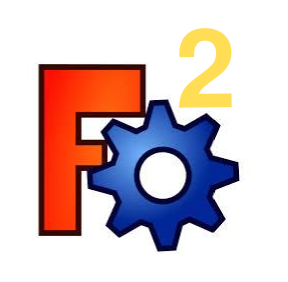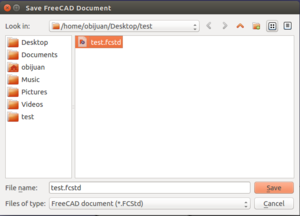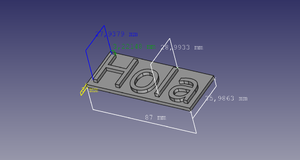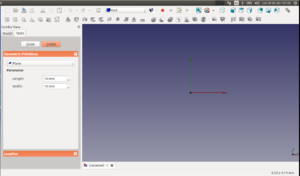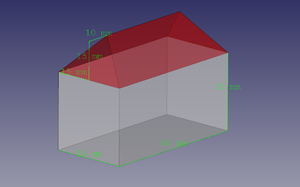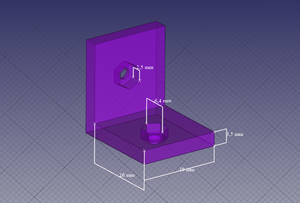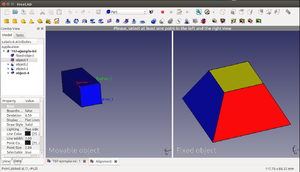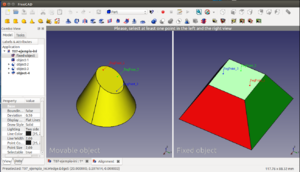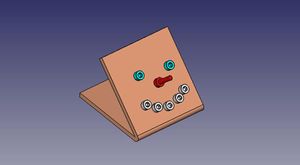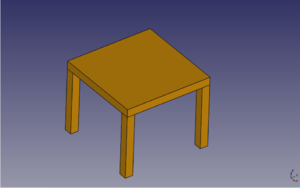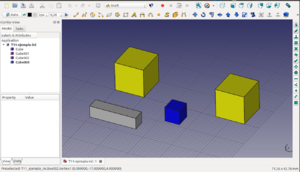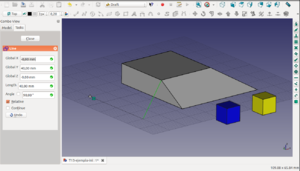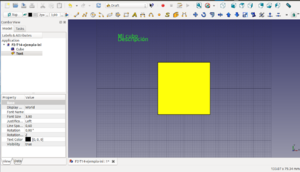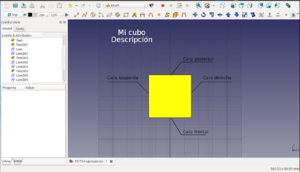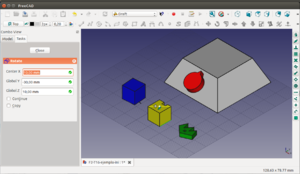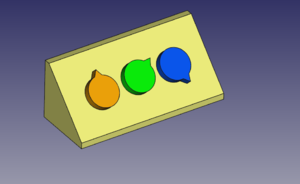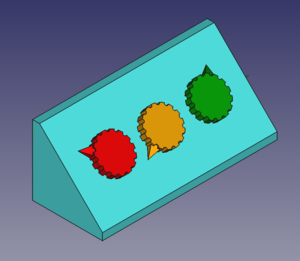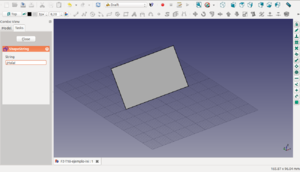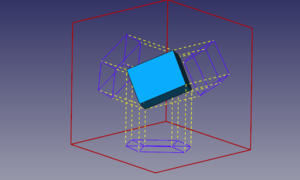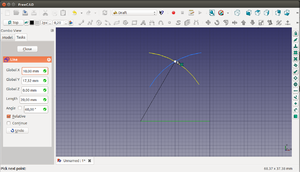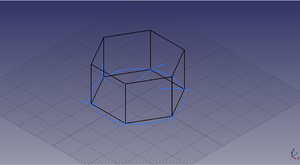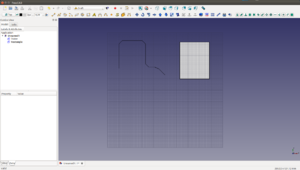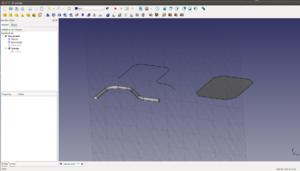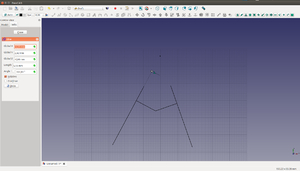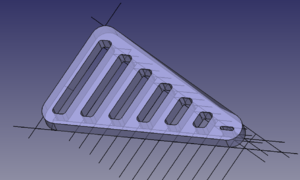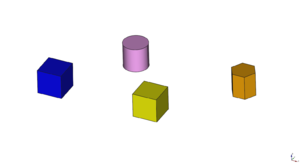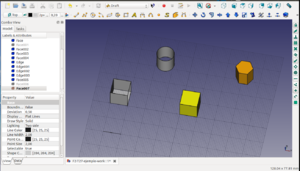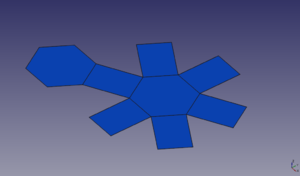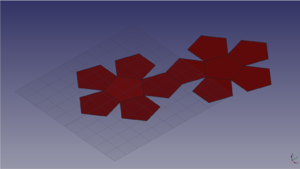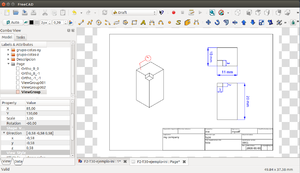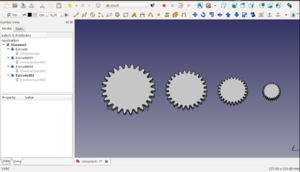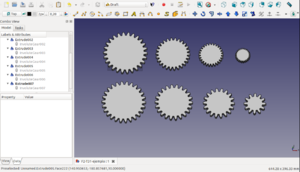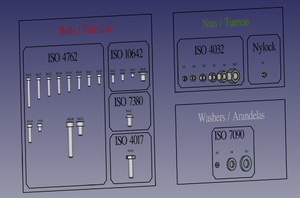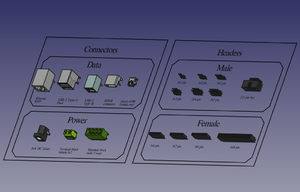Tutorial Freecad. Temporada 2
Contenido
- 1 Introducción
- 2 Descargas
- 3 PLAYLIST
- 4 ¡Manos a la obra!
- 5 Módulo Draft
- 5.1 9 Líneas y selección de extremos
- 5.2 10 Traslación de objetos con draft
- 5.3 11 Draft: En el punto medio está la virtud
- 5.4 12 Seleccionando centros de circunferencias y arcos
- 5.5 13 Plano de trabajo y rejilla
- 5.6 14 Poniendo anotaciones
- 5.7 15 Copiando y clonando
- 5.8 16 Rotando piezas
- 5.9 17 Draft: multilíneas y extrusión
- 5.10 18 Draft: Textos 3D
- 5.11 19 Draft: Restricción de plano
- 5.12 20 Draft: Rectángulos, Circunferencias y arcos
- 5.13 21 Draft: Diseño clásico. Tetraedro regular. Intersecciones
- 5.14 22 Cotas en 3D
- 5.15 23 Más sobre líneas en draft
- 5.16 24 Redondeando trayectorias: Tuberías, tubos y cables
- 5.17 25 Utilidades para líneas: perpendicularidad, paralelismo, prolongación
- 5.18 26 Curvas, elipses y polígonos
- 5.19 27 Despliegue de objetos
- 5.20 28 Draft: Miscelánea
- 6 Miscelánea final
- 7 Participantes
- 8 Repositorio
- 9 Autor
- 10 Licencia
- 11 Sobre este tutorial
- 12 Enlaces
Introducción
Segunda temporada de los tutoriales de Freecad. Se parte de todo lo aprendido en la primera temporada, por eso es recomendable que empieces por ellos.
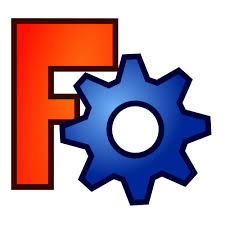 |
Tutorial: Diseño de piezas con Freecad Empezando a diseñar piezas 3D con Freecad Temporada 1 |
Está segunda temporada también está orientada a hacer diseños imprimibles, para que los puedas imprimir en tu impresora 3D opensource. La mejor manera de aprender es practicando. Por ello, en todos los tutoriales se proponen ejercicios (cuyas soluciones están en esta wiki y en el repositorio). Las entregas de ejercicios se hacen a través de github. Los ejercicios recibidos de los 3 primeros se publican en esta wiki, con sus nombres.
Claves
Tutorial Freecad. Temporada 2. Serie de microtutoriales sobre Freecad, una herramienta de diseño libre y multiplataforma.
Descargas
| Todos los ejemplos están accesibles desde el repositorio en github |
PLAYLIST
| PLAYLIST CON TODOS LOS VIDEOS DE LA TEMPORADA 2 |
|---|
¡Manos a la obra!
1 Presentación
| Video Tutorial 1/34 |
|---|
 La web de freecad (click para ampliar) |
 Prusa hephestos modelada en Freecad (click para ampliar) |
Descripción
Freecad es una aplicación libre para diseño 3D, que pertenece al patrimonio tecnológico de la humanidad. Al ser libre, las fuentes están disponibles y cualquier persona o desarrollador tiene acceso a este código para estudiarlo, mejorarlo o compartirlo. Con el software privativo, es el fabricante el que piensa por nosotros y nos dice lo que es bueno para nosotros. También decide qué sistemas operativos son los que debemos usar. Con el software libre es todo lo contrario: la comunidad tiene acceso al código y puede modificarlo para hacer implementar nuevas funcionalidades. La versión de Freecad que utilizaremos en estos tutoriales es la 0.15.4671 (estable)
Freecad todavía es una herramienta en desarrollo, y nos permite hacer todavía lo mismo que con los programas comerciales tradicionales de CAD. Sin embargo avanza muy rápidamente y cada vez se pueden hacer más cosas. Como ejemplo, podéis ver el modelo 3D de la Prusa hephestos. Todas las piezas han sido modeladas en Freecad. Y se han ensamblado también con Freecad.
 Prusa hephestos (click para ampliar) |
 Prusa hephestos (click para ampliar) |
Todas las piezas diseñadas en este tutorial, así como las imágenes de esta wiki y las soluciones de los ejercicios se irán almacenando en este repositorio de github
En todos los tutoriales se proponen ejercicios para practicar y afianzar los conceptos. Durante la publicación de los video-tutoriales, se propone que los usuarios que quieran hagan entrega de estos ejercicios. En este segunda temporada propongo que las entregan se hagan directamente a través de github. Github es una herramienta fundamental para compartir y poder realizar proyectos distribuidos entre muchísima gente de todas partes del mundo. Merece la pena aprenderlo. Y para fomentarlo, se popone que las entregas se hagan por este medio, además de hacerlo opcionalmente por las redes sociales.
 Github (click para ampliar) |
En esta serie de tutoriales se enseña cómo usar github para compartir piezas
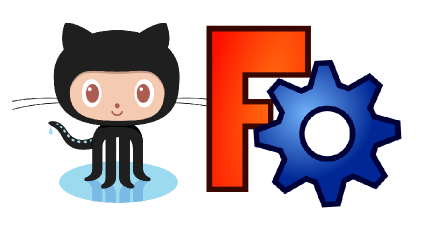 |
Tutorial: Github y Freecad: Aprendiendo a contribuir Incrementa las piezas 3D del patrimonio tecnológico de la humanidad |
Finalmente, para resolver las dudas y plantear preguntas sobre conceptos que no se han entendido bien, podéis usar los foros oficiales de freecad (hay en español e inglés) y la comunidad de Clone wars. Este último está especializado en impresoras 3D, pero hay muchos usuarios en él que usan Freecad y también os podrán ayudar. Por favor, no me enviéis correos privados, ni preguntas directas por redes sociales. Recibo demasiadas y no puedo responderlos. Si me dedicase a responderlos, no podría ni hacer tutoriales ni tener tiempo libre para mí.
 Clone wars (click para ampliar) |
 Foros freecad (click para ampliar) |
¡¡Comenzamos!!
Ejercicios propuestos
- Instalar la versión 0.15 (estable) de Freecad en vuestros ordenadores
2 Configurando que es gerundio
| Video Tutorial 2/34 |
|---|
Descripción
Configuraremos Freecad para trabajar. Estableceremos el banco de trabajo por defecto, el idioma, el estilo de navegación, el refinado de piezas, las miniaturas, los mensajes de la consola de python, etc.
- Conceptos nuevos: Miniatura de fichero
Explicación
Arrancamos la versión 0.15 de Freecad por vez primera. Nos aseguramos que es la versión correcta. Nos vamos a Help / About FreeCAD y comprobamos que la revisión es la 4671.
Abrimos la ventana de preferencias en Edit / Preferences
En la pestaña General configuramos el idioma. Seleccionamos "Español de España" y le damos a aplicar. En los tutoriales lo voy a dejar configurado en Inglés para que otras personas que no entiendan español al menos puedan ver la interfaz en Inglés.
En la misma pestaña, un poco más abajo (indicado en rojo en la figura) configuramos el banco de trabajo por defecto, que es el que aparecerá cuando arranquemos freecad. Seleccionamos part
En la pestaña document seleccionamos las siguientes opciones, marcadas en rojo en la figura:
- Create new document at start up. Al arrancar freecad se creará un documento nuevo por defecto
- Save thumbnail into project.... Al guardar los ficheros se nos creará una imagen en miniatura que se visualizará en el navegador de ficheros. Esta muy útil cuando tenemos muchas piezas
- Authoring and license: Escribimos nuestro nombre y la licencia por defecto que se aplicará a las piezas que hagamos (esto luego se puede cambiar para cada pieza)
En la pestaña "Output window" configuramos la salida de los mensajes de python, para que aparezcan en la ventana de informes. Será muy útil cuando programemos piezas paramétricas en Freecad. En Display / 3D View seleccionamos el estilo de navegación. El que usaré en los tutoriales es el de "Blender"
Ahora le damos al ok para que se graben las opciones. Desde la ventana principal seleccionamos el banco de trabajo part y nuevamente nos vamos a edit / preferences para abrir la ventana de configuración. Vemos que ahora salen más opciones. Esto es porque al seleccionar el banco part se ha cargado dinámicamente. Los banco de trabajo en freecad, en vez de cargarse todos, sólo lo hacen lo que vamos seleccionando.
Activamos todas las opciones de refinado, de manera que cada vez que apliquemos una operación booleana se comprobarán y refinarán los objetos resultantes.
Vamos a comprobar si las opciones de refinado funcionan bien. Creamos un documento nuevo. Y colocamos dos cubos uno al lado del otro. Uno de ellos lo hacemos de una altura más baja. Aplicamos la operación de unión y comprobamos que se convierten en un único objeto (se han refinado el objeto).
Ahora lo grabamos para comprobar si nos sale la imagen en miniatura. Le damos al icono de guardar. Abrimos el navegador de archivos y nos vamos a al directorio donde hemos grabado el fichero. Deberá aparecer en miniatura los dos cubos unidos
Si ahora salimos del freecad y volvemos a ejecutarlo, automáticamente se nos situará en el banco de trabajo part y con un documento nuevo creado, listos para empezar a diseñar
Ejercicios propuestos
- Ejercicio 1: Configurar Freecad como se ha indicado en el tutorial
- Ejercicio 2: Generar tres ficheros freecad para ver sus miniaturas: un cilindro rojo, un cono verde y un toro azul
Entregas
- Ejercicio 2: Entregas de Jose M. Martín (#1), Jairo Zerberos (#2) y Rafael Lorenzo Alonso. ¡Gracias!
 Jose M. Martín ¡Gracias! (click para ampliar) |
 Jairo Zerberos (click para ampliar) |
 Rafael Lorenzo Alonso (click para ampliar) |
Ficheros
| T02-ejemplo-1.fcstd | Ejemplo de las dos cajas unidas, para comprobar el refinado |
| T02-ej2-cilindro-rojo.fcstd | Ejercicio 2: Parte 1: Cilindro rojo |
| T02-ej2-cono-verde.fcstd | Ejercicio 2: Parte 2: Cono verde |
| T02-ej2-toro-azul.fcstd | Ejercicio 2: Parte 3: Toro azul |
3 Tomando medidas
| Video Tutorial 3/34 |
|---|
Descripción
Utilización de las herramientas para tomar medidas de distancias y ángulos: metro y regla.
- Conceptos nuevos: Medida de distancia, medida angular, medida persistente
Explicación
Abrimos el fichero T03-ejemplo-1-cubos.fcstd que contiene dos cubos de 10mm de lado. Vamos a tomar medidas del primer cubo. Pinchamos en el icono del metro ![]() , en el banco de trabajo part.
, en el banco de trabajo part.
Se nos abre en la ventana izquierda el menú de las medidas. Vamos a medir una de las aristas inferiores. Pinchamos en el primer vértice. Observamos que en el menú de la derecha se pone un tick verde en la parte de "Selection 01" y la flecha roja pasa a estar en "Selection 02" para indicarnos que pinchemos en el segundo vértice.
Pinchamos en el segundo vértice y nos aparece la medida. La arista mide 10mm. Esta medida es sólo visual. No está presente en el diseño. No es persistente. Si ahora grabásemos y volviésemos a abrir el fichero, la medida NO aparecería. El metro se usa para tomar medidas temporales, en un momento puntual.
La herramienta se queda esperando a que seleccionemos más vértices. Vamos a medir la distancia de la diagonal de la cara superior. Repetimos el proceso. Pinchamos en el primer vértice y luego en el segundo. Ahora nos aparecerán varias distancias (ver figura). La distancia en rojo es la que queremos medir. En Freecad se denomina distancia 3D. Adicionalmente nos aparecen las distancias a lo largo de los ejes x,y entre los dos vértices, en color verde. En Freecad se denomina distancia Delta. Hace referencia a los incrementos que hay que aplicar al primer vértice para alcanzar el segundo.
Apretamos el botón de cerrar (close) para salir del modo de tomar medidas. En la parte superior, seleccionamos como vista el modelo alámbrico. De esta manera veremos mejor las medidas. Cuando está seleccionada la vista por defecto, aparece este icono: ![]() . Al seleccionar el modelo alámbrico aparece este otro:
. Al seleccionar el modelo alámbrico aparece este otro: ![]()
La visualización de los 2 tipos de distancia se puede modificar. Pinchando en el icono ![]() ocultamos/activamos las distancias 3D (rojas). Pinchando en este icono
ocultamos/activamos las distancias 3D (rojas). Pinchando en este icono ![]() hacemos lo mismo pero con las distancias delta (verdes). Con el icono
hacemos lo mismo pero con las distancias delta (verdes). Con el icono ![]() activamos/desactivadamos ambas medidas
activamos/desactivadamos ambas medidas
Pinchamos en el icono ![]() para eliminar todas las medidas. Esta acción es irreversible. Ahora podemos tomar medidas nuevas. Vamos a obtener la diagonal central del cubo. Visualizamos ambas distancias, la 3D y la Delta
para eliminar todas las medidas. Esta acción es irreversible. Ahora podemos tomar medidas nuevas. Vamos a obtener la diagonal central del cubo. Visualizamos ambas distancias, la 3D y la Delta
Las medidas se pueden tomar entre cualquier par de vértices. No está restringido sólo a los vértices de una pieza. Para comprobarlo seleccionamos 2 vértices, cada uno perteneciente a un cubo distinto. Podemos ver las dos distancias: la 3D y la delta.
Además de medir distancias, también podemos medir ángulos. Para ello abrimos el ejemplo T03-ejemplo-2-piramide.fcstd que tiene una pirámide.
Pinchamos en el icono ![]() . Igual que con la herramienta del metro, seleccionamis primero una arista y luego la segunda. Nos aparecerá en color azul el ángulo entre ambas
. Igual que con la herramienta del metro, seleccionamis primero una arista y luego la segunda. Nos aparecerá en color azul el ángulo entre ambas
Medimos el ángulo entre dos aristas de la base de la pirámide. Son de 90 grados, porque es una base cuadrada.
Por último vamos a usar la regla para tomar medidas persistentes. Primero usamos el metro en la pirámide para conocer la longitud de una arista de la base
Pinchamos en el icono: ![]() . Nos cambia el cursos a forma de cruz y con una regla roja. Seleccionamos el primer vértice de la arista y luego el segundo. Nos aparece una cota en blanco con la distancia (10mm). Si nos fijamos en el árbol de objetos de freecad, observamos que aparece un objeto nuevo que se llama distance. Es un objeto de Freecad, que podemos ocultar/visualizar y que se grabará en el propio fichero de freecad
. Nos cambia el cursos a forma de cruz y con una regla roja. Seleccionamos el primer vértice de la arista y luego el segundo. Nos aparece una cota en blanco con la distancia (10mm). Si nos fijamos en el árbol de objetos de freecad, observamos que aparece un objeto nuevo que se llama distance. Es un objeto de Freecad, que podemos ocultar/visualizar y que se grabará en el propio fichero de freecad
Como el resto de objetos, si seleccionamos la medida y nos vamos a su pestaña de propiedades, nos aparecen opciones que podemos modificar, como por ejemplo el color del texto y de la línea de medida. Cambiando el atributo mirror a True la cota se cambia hacia el otro lado del plano. Con el parámetro "dist. factor" podemos cambiar la distancia. Lo ponemos a 0,25. Cambiamos el color del texto a azul y el de la cota a amarillo
Ejercicios propuestos
- Ejercicio 1: Tomar estas medidas en la cuña
- Ejercicio 2: Tomar estas medidas en el prisma hexagonal
- Ejercicio 3: Tomar medidas persistentes en la placa "hola"
Entregas
- Ejercicios de Diego Lale:
- Ejercicios de Jairo Zerberos
- Ejercicios de AngelLM
Ficheros
| T03-ejemplo-1-cubos.fcstd | Ejemplo 1 para hacer medidas: dos cubos |
| T03-ejemplo-2-piramide.fcstd | Ejemplo 2 para medir ángulos: pirámide |
| T03-ej1-cunya.fcstd | Enunciado ejercicio 1: Cuña |
| T03-ej2-prisma.fcstd | Enunciado ejercicio 2: Prisma de base hexagonal |
| T03-ej3-hola.fcstd | Enunciado ejercicio 3: Placa "hola" |
| T03-ej3-hola-sol.fcstd | Solución del ejercicio 3 |
4 Cuñas y pirámides
| Video Tutorial 4/34 |
|---|
Descripción
En el banco de trabajo part tenemos diferentes objetos primitivos paramétricos como cubos, esferas, conos, etc. Existen más objetos que se encuentran en el icono de "creación de primitivas geométricas paramétricas". Uno de ellos es la cuña (wedge), que entre otras cosas nos permite hacer pirámides de base rectangular
- Conceptos nuevos: Cuña paramétrica
Explicación
Accedemos al resto de primitivas geométricas pinchando en el icono ![]() . Se nos abre un menú en la pestaña de task de la parte derecha. Por defecto está seleccionado el objeto plano. Pinchamos en el desplegable del plano y nos aparecen todas las primitivas geométricas que podemos crear. Además de las ya conocidas: cubo, esfera... tenemos planos, prismas, elipsoides, espirales, puntos, rectas, círculos, polígonos, etc. Seleccionamos la cuña (Wedge)
. Se nos abre un menú en la pestaña de task de la parte derecha. Por defecto está seleccionado el objeto plano. Pinchamos en el desplegable del plano y nos aparecen todas las primitivas geométricas que podemos crear. Además de las ya conocidas: cubo, esfera... tenemos planos, prismas, elipsoides, espirales, puntos, rectas, círculos, polígonos, etc. Seleccionamos la cuña (Wedge)
Aparece un menú con los 10 parámetros que tenemos para definir la cuña. La cuña está orientada hacia el eje de las Y. Consta de 2 bases, una mayor y una menor, separadas una distancia. La base mayor está definida por los parámetros xmin, xmax, zmin y zmax. La base menor por x2min, z2min, x2max, z2 max. Y la altura queda determinada por ymin, ymax. Dejamos los parámetros por defecto y pinchamos en el botón de "create". Aparece la cuña.
Podríamos seguir creando otros objetos primitivos, pero pinchamos en "close" para terminar. Seleccionamos la cuña y abrimos la pestaña de "data" donde están los 10 parámetros de la cuña, que podemos modificar
Los parámetros xmin, xmax, zmin y zmax afectan a la posición de los vértices de la base mayor
Los parámetros x2min, x2max, z2min y z2max determinan las posiciones de los vértices de la base menor
Los parámetros ymin, ymax establecen la distancia entre las dos bases. Para hacer una pirámide hacemos que todos los vértices de la base menor estén en el mismo punto. Para ello hacemos que los parámetros x2min, x2max, z2min y z2max valgan lo mismo
Vamos a hacer la pirámide de keops a escala :-)
Ejercicios propuestos
- Ejercicio 1: Casa con tejado
- Ejercicio 2: Obelisco
- Ejercicio 3: Cuenco
Entregas
- Ejercicios de b1-66er (Jon, Bilbao)
- Ejercicios de AngelLM (Angel, Madrid)
- Ejercicios de gut-mart
Ficheros
| T04-ejemplo-piramide-keops.fcstd | Ejemplo del tutorial: Pirámide de Keops |
| T04-ej1-casa.fcstd | Ejercicio 1: Casa con tejado |
| T04-ej2-obelisco.fcstd | Ejercicio 2: Obelisco |
| T04-ej3-cuenco.fcstd | Ejercicio 3: Cuenco |
5 Haciendo prismas
| Video Tutorial 5/34 |
|---|
Descripción
Creación de prismas paramétricos
- Conceptos nuevos: Prisma
Explicación
Los prismas en Freecad son objetos primitivos y paramétricos. Para crearlos pinchamos en el icono ![]() y seleccionamos la opción prisma. Se nos abre la pantalla de creación de prismas, donde se definen sus tres parámetros: Número de lados de los polígonos de las bases, radio de los vértices y altura del prisma.
y seleccionamos la opción prisma. Se nos abre la pantalla de creación de prismas, donde se definen sus tres parámetros: Número de lados de los polígonos de las bases, radio de los vértices y altura del prisma.
Vamos a crear el prisma por defecto, que tiene base hexagonal. Le damos al botón "create" y luego cerramos la herramienta pinchando en "close". Lo seleccionamos y desde la pestaña "DATA" tenemos acceso a sus tres propiedades
Probamos a cambiar los parámetros. Modificamos los lados de los polígonos a 3 y luego a 10
Modificamos el radio de las bases
y por último modificamos la altura
Usaremos el prisma para hacer un hueco. Colocamos una base centrada, atravesada por el prisma, y hacemos la resta. Aparece un vaciado con forma hexagonal
Como el prisma es paramétrico, al modificar sus parámetros automáticamente se recalcula el vaciado. Así podemos cambiar el radio y la forma del vaciado
Ejercicios propuestos
- Ejercicio 1: Portalápices de base pentagonal
- Ejercicio 2: Escuadra con tuercas empotradas
- Ejercicio 3: Fichas poligonales
Entregas
- Ejercicios de Juan Manuel Roldán (Exodous)
- Ejercicios de AngelLM
- Ejercicios de b1-66er
Ficheros
| T05-example.fcstd | Ejemplo del tutorial |
| T05-ej-1-portalapices.fcstd | Ejercicio 1: Portalápices |
| T05-ej-2-tuerca-empotrada.fcstd | Ejercicio 2: Escuadra con tuercas empotradas |
| T05-ej-3-fichas.fcstd | Ejercicio 3: Fichas |
6 Piezas en planos inclinados
| Video Tutorial 6/34 |
|---|
Descripción
Creación de objetos paramétricos primitivos sobre una cara inclinada
Explicación
Abrimos el fichero T06-ejemplo-plano-inclinado-ini.fcstd que contiene un plano inclinado sobre el que colocaremos diferentes objetos. Pinchamos en el icono ![]() para acceder a los objetos primitivos y en el desplegable seleccionamos la caja (box)
para acceder a los objetos primitivos y en el desplegable seleccionamos la caja (box)
En la parte inferior hay un desplegable que pone "Location". Cerramos el actual "Geometric primitives" y abrimos el de la localización. Este menú nos permite establecer la posición y orientación iniciales del objeto a crear. Lo podemos hacer bien introduciendo las coordenadas en las casillas o bien mediante un método gráfico (más intuitivo). Para ello pinchamos primero en el botón 3D View
Ahora nos situamos sobre el plano donde colocar el cubo (el plano se pondrá amarillo). Movemos el ratón a la posición donde queremos que esté situada la esquina del cubo y le damos al botón izquierdo del ratón. En las casillas de posición (x,y,z) y orientación nos aparecerán los nuevos datos.
Le damos a "Create" y nos aparece el cubo sobre el plano. Cerramos la herramienta y cambiamos el color del cubo a azul
Ahora vamos a colocar un cono al lado del cubo. Repetimos la operación. Seleccionamos la creación de un cono y entramos en el menú "location". Pinchamos en 3D view y seleccionamos el punto y plano donde colocar el cono. Luego le damos a "create". Nos aparece el cono
Modificamos los parámetros del cono para que la base inferior tenga 6mm de radio (radius1) y termine en punta (radius2 = 0). Cambiamos también el color para diferenciarlo
Añadimos ahora un cilindro, de la misma forma.
y por último un prisma hexagonal, de color verde
Ejercicios propuestos
- Ejercicio 1: Chásis de robot con sensores de ultrasonidos
- Ejercicio 2: Batería láser rebelde
- Ejercicio 3: Personaje. HEXrec :-)
Entregas
- Ejercicios de AngelLM (Angel Larrañaga)
- Ejercicios de rafadesu (Rafael Lorenzo Alonso)
- Ejercicios de b1-66er (Jon, Bilbao)
Ficheros
| T06-ejemplo-plano-inclinado-ini.fcstd | Plano inclinado inicial, para practicar colocando piezas sobre él |
| T06-ejemplo-plano-inclinado.fcstd | Plano inclinado con diferentes objetos colocados |
| T06-ejemplo-diablillo.fcstd | Ejemplo del diablillo (no mostrado en el tutorial) |
| T06-ej1-chasis-robot.fcstd | Ejercicio 1: Chásis de robot con sensores |
| T06-ej2-bateria-laser.fcstd | Ejercicio 2: Batería láser |
| T06-ej3-hexrek.fcstd | Ejercicio 3: Personaje: HEXrec |
7 Posicionando unas piezas sobre otras
| Video Tutorial 7/34 |
|---|
Descripción
Cómo posicionar unas piezas sobre otras utilizando la herramienta de alineación
- Conceptos nuevos: Herramienta de alineación: edit / aligment
Explicación
Con la herramienta de alineación podemos colocar cualquier objeto sobre la cara de otro (da igual si el objeto es primitivo, modificado o realizado mediante bocetos). En este ejemplo partimos del escenario que está en el fichero T07-ejemplo-ini.fcstd e iremos colocando cada objeto en la pirámide truncada central, en la cara de su color.
Primero colocaremos la caja azul. Seleccionamos PRIMERO EL OBJETO FIJO (la pirámide) y DESPUÉS EL OBJETO que queremos mover (la caja). ES MUY IMPORTANTE RESPETAR ESTE ORDEN.
Ejecutamos el alineamiento mediante la opción edit / aligment. La ventana 3D se nos dividirá en dos partes. En la izquierda aparece el objeto móvil (la caja) y en la derecha el objeto fijo. Ambas ventanas se comportan como ventanas 3D típicas, y podemos manejarlas normalmente, para cambiar perspectivas, hacer zoom, etc.
En la ventana de la caja, seleccionamos 3 puntos de la cara inferior, mediante el botón izquierdo del ratón. Podemos seleccionar cualquiera 3 puntos del plano, pero EN SENTIDO HORARIO. Vamos a seleccionar los 3 puntos de los vértices.
Ahora, en la ventana de la derecha, seleccionamos 3 puntos de la cara azul de la pirámide, que es donde queremos colocar la caja. SELECCIONAMOS 3 PUNTOS EN SENTIDO ANTI-HORARIO!
Le damos al botón derecho y nos aparece un menú. Seleccionamos la opción para completar la alineación: align. Automáticamente veremos en la ventana 3D la caja situada sobre la cara azul de la pirámide.
Colocamos el cilindro sobre la cara roja de la pirámide. Hacemos lo mismo: seleccionamos primero el objeto fijo, luego el móvil y ejecutamos el comando de alineación. Seleccionamos los 3 puntos de las caras a juntar, en sentidos diferentes
Repetimos para el cono Amarillo. Lo situamos sobre la cara amarilla de la pirámide
Y por último la figura verde hecha a partir de un boceto extruido.
Ejercicios propuestos
- Ejercicio 1: Pieza con tornillos. Colocar los tornillos M3x10 sobre la superficie inclinada (en cualquier posición)
- Ejercicio 2: Robot-potato. Colocar boca, nariz, antenas... para crear la cara del robot
- Ejercicio 3: Consola de arcade. Haced la palanca y los botones con bocetos y luego colocarlos sobre el frontal inclinado
Entregas
- Ejercicios de AngelLM (Angel Larrañaga)
- Ejercicios de b1-66er (Jon, Bilbao)
- Ejercicios de DiegoLale
Ficheros
| T07-ejemplo-ini.fcstd | Escenario inicial de piezas sueltas |
| T07-ejemplo.fcstd | Escenario final, con las piezas sobre la pirámide truncada |
| T07-ej1-tornillos-ini.fcstd | Ejercicio 1: Tornillos. Escenario inicial |
| T07-ej1-tornillos-sol.fcstd | Ejercicio 1: tornillos. Solución |
| T07-ej2-robot-potato-ini.fcstd | Ejercicio 2: Robot-Potato. Escenario inicial |
| T07-ej2-robot-potato-sol.fcstd | Ejercicio 2: Robot-Potato. Solución |
| T07-ej3-consola.fcstd | Ejercicio 3: Consola arcade |
8 Piezas a partir de aristas y caras
| Video Tutorial 8/34 |
|---|
Descripción
Creación de piezas a partir de aristas y caras definidas por otros objetos
- Conceptos nuevos: Herramienta avanzada de creación de formas
Explicación
Partimos de un escenario inicial donde hay dos cubos, de diferentes tamaños: T08-ejemplo-ini.fcstd. Vamos a crear una pieza que encaje entre ambos utilizando la herramienta de creación de formas, que nos permite definir piezas a partir de vértices, aristas y caras.
Pinchamos en el icono ![]() y se nos abrirá un menú en la izquierda, como el mostrado en la figura
y se nos abrirá un menú en la izquierda, como el mostrado en la figura
Seleccionamos la opción "Edges from vertices" (Aristas a partir de vértices). Ahora seleccionamos los dos vértices mostrados en la figura, para crear una arista que los una. Para seleccionar el segundo no olvidar mantener pulsada la tecla ctrl. Una vez que los dos vértices están en verde (seleccionados), le damos al botón de "Create" y se formará la arista
Repetimos el proceso. Seleccionamos dos nuevos vértices y creamos otra arista
Salimos de la herramienta apretando el botón de "close". Podmeos ver cómo han aparecido 2 objetos nuevos, que se corresponden con las 2 aristas nuevas. Son objetos independientes. Volvemos a ejecutar la herramienta y creamos 2 aristas más, como se muestra en la figura
Vamos a crear caras. Seleccionamos la opción "Face from edges" (Caras a partir de aristas). Seleccionamos 4 aristas en la vista 3D (no olvidar apretar la tecla ctrl para añadir las aristas). Las 4 aristas deben estar en verde. Apretamos el botón "create" y nos aparece la cara. Al igual que ocurría con las aristas, la cara que se crea es un objeto nuevo e independiente del resto.
Creamos otra cara. Repetimos el proceso. Seleccionamos las aristas y pinchamos en "create"
Repetimos para la tercera y cuarta cara. Salimos de la herramienta con close. Observamos que se nos han creado 4 objetos nuevos, correspondientes a las 4 nuevas caras. Son objetos independientes.
Hacemos invisibles los dos cubos iniciales, para poder ver mejor la pieza. Le faltan todavía las caras superior e inferior. Ejecutamos la herramienta de creación de formas otra vez y las creamos
Marcamos la opción "Shell from faces" (Cáscara a partir de caras) y seleccionamos todas las caras. Le damos a create y se nos crea un objeto a partir de las caras, pero no es un sólido. Se denomina cáscara o cascarón porque está hueco en el interior. Salimos de la herramienta con close.
Por último queda convertirlo a un objeto sólido. Seleccionamos la cáscara (shell) y nos vamos a la opción part / convert to solid. Ya tenemos creada la pieza. Las aristas y caras creadas para obtener la figura se pueden eliminar o meter en una carpeta separada, donde se ocultan.
Ejercicios propuestos
- Ejercicio 1: Tetraedro
- Ejercicio 2: Pirámide de base pentagonal
- Ejercicio 3: Octaedro
Entregas
- Ejercicios de b1-66er (Jon, Bilbao)
- Ejercicios de AngelLM (Angel Larrañaga)
- Ejercicios de DiegoLale (Diego Lale)
Ficheros
| T08-ejemplo-ini.fcstd | Escenario inicial |
| T08-ejemplo.fcstd | Ejemplo mostrado en el tutorial |
| T08-ej1-tetraedro.fcstd | Ejercicio 1: Tetraedro |
| T08-ej2-piramide-pentagonal.fcstd | Ejercicio 2: Pirámide pentagonal |
| T08-ej3-octaedro.fcstd | Ejercicio 3: Octaedro |
Módulo Draft
9 Líneas y selección de extremos
| Video Tutorial 9/34 |
|---|
Descripción
Comenzamos a usar el banco de trabajo draft. Introduciremos las herramientas de selección. Usaremos la selección de extremos y crearemos líneas. A partir de ellas construiremos objetos geométricos como en el tutorial anterior
- Conceptos nuevos: Herramientas de selección, selección de extremos de líneas, creación de líneas, caras hacia dentro-fuera, plano de trabajo
Explicación
El banco de trabajo draft es extremadamente útil. Nos permitirá tirar líneas auxiliares, posicionar piezas, hacer diseños geométricos mediante la selección de puntos especiales y muchas otras cosas. Vamos a empezar poco a poco, por lo más básico: las líneas y la selección de extremos.
Partimos del escenario inicial con dos cajas, que está en el fichero T09-ejemplo-ini.fcstd. Crearemos una pieza geométrica a partir de estos cubos, pero esta vez lo haremos tirando líneas desde el módulo draft. Para ello cambiamos al banco draft. Nos aparecerá una rejilla en el plano xy. Es el plano de trabajo.
En la parte superior derecha están situadas las herramientas de selección (snapping tools). Por defecto están habilitadas. Estas son las herramientas que nos permitirán seleccionar puntos específicos de nuestras construcciones geométricas. Si pinchamos en el icono ![]() quedarán deshabilitadas. Si lo volvemos a pinchar se habilitarán.
quedarán deshabilitadas. Si lo volvemos a pinchar se habilitarán.
Por defecto, están activadas prácticamente todas. Vamos a desactivarlas todas menos la correspondiente a la selección de extremos: ![]() . NOTA: A veces es difícil distinguir si están activadas o no. Pinchar en cada una para comprobarlo
. NOTA: A veces es difícil distinguir si están activadas o no. Pinchar en cada una para comprobarlo
Vamos a crear una línea. Pinchamos en el icono ![]() . El icono cambia su forma a la de una cruz. Como tenemos activada la selección de extremos, al pasar el cursor sobre cualquier línea se seleccionará el punto del extremo más cercano. Probarlo con diferentes líneas.
. El icono cambia su forma a la de una cruz. Como tenemos activada la selección de extremos, al pasar el cursor sobre cualquier línea se seleccionará el punto del extremo más cercano. Probarlo con diferentes líneas.
Seleccionamos el primer punto y lo fijamos con el botón izquierdo. Ahora nos desplazamos sobre la siguiente línea para establecer el segundo punto de la línea. Click con el botón izquierdo y listo!. Ya tenemos creada una línea.
Tiramos todas las líneas mostradas en la figura. También las diagonales del cubo izquierdo, usando la vista alámbrica
Ya hemos terminado con el módulo draft. Continuaremos desde part. Para eliminar la rejilla podemos darla a la opción draft / utilities / toogle grid. O bien, desde cualquier banco de trabajo podemos pulsar la tecla G seguida de la R.
Desde part usamos la herramienta de generación de geometrías para crear las caras de la pieza.
Observamos que algunas caras nos han quedado "negras". Esto es porque están al revés. Las caras tiene dos partes, una interior y una exterior. Al crear las caras, Freecad no sabe si están bien colocadas. Para colocarlas correctamente, seleccionamos todas las caras negras y le damos a la opción: part / Reverse shapes. Luego le damos a suprimir para eliminar las caras anteriores (Al hacer el reverse shapes se crear copias de las caras, pero al revés). Por último terminamos la figura convirtiéndola en una shell y luego en un objeto sólido.
Ejercicios propuestos
- Ejercicio 1: Tetraedro a partir de las diagonales de un cubo. Situarlo sobre una base en el plano xy
- Ejercicio 2: Pirámide oblicua de base decagonal. Construirla a partir de un prisma de base decagonal
- Ejercicio 3: Lápiz
Entregas
- Ejercicios de AngelLM (Angel Larrañaga)
- Ejercicios de exodous (Juan Manuel Roldán)
- Ejercicios de b1-66er (Jon, Bilbao)
Ficheros
| T09-ejemplo-ini.fcstd | Escenario inicial con los dos cubos |
| T09-ejemplo.fcstd | Ejemplo del tutorial: pieza geométrica |
| T09-ej1-tetraedro.fcstd | Ejercicio 1: Tetraedro |
| T09-ej2-piramide-decagonal.fcstd | Ejercicio 2: Pirámide decagonal oblicua |
| T09-ej3-lapiz.fcstd | Ejercicio 3: Lápiz |
10 Traslación de objetos con draft
| Video Tutorial 10/34 |
|---|
Descripción
Las piezas se pueden desplazar muy fácilmente con la herramienta de traslación de draft. Permiten seleccionar puntos claves de una pieza y situarlos en otros puntos del espacio, desplazando la pieza. Utilizaremos la selección de extremos para practicar, que es la que conocemos, pero según aprendamos más tipos de selección las posibilidades aumentarán.
- Conceptos nuevos: Herramienta de traslación
Explicación
Partimos de esta escenario inicial T10-ejemplo-ini.fcstd. Vamos a colocar todas las piezas en puntos específicos de la base.
Primero entramos en el banco de trabajo draft. Seleccionamos la caja azul y pinchamos en la herramienta de traslación (![]() ). Activamos la selección de extremos de línea y nos ponemos sobre la caja azul para activar el punto inferior izquierdo (ver figura). Será el que coloquemos en la esquina superior izquierda de la base. Hacemos click con el botón izquierdo del ratón
). Activamos la selección de extremos de línea y nos ponemos sobre la caja azul para activar el punto inferior izquierdo (ver figura). Será el que coloquemos en la esquina superior izquierda de la base. Hacemos click con el botón izquierdo del ratón
Nos posicionamos sobre una de las aristas de la base, para que se seleccione la esquina superior izquierda. Hacemos click. ¡Se nos traslada la pieza! La herramienta de traslación NO modifica la orientación de la pieza. Sólo hace que los puntos seleccionados coincidan, pero manteniendo la misma orientación inicial de la pieza móvil.
Colocamos uno de los cubos rojos en la esquina opuesta. Repetimos el proceso. Seleccionamos el cubo. Pinchamos en la herramienta de traslación. Seleccionamos el vértice correspondiente del cubo rojo. Pinchamos con el botón izquierdo. Seleccionamos el punto de la esquina de la base. Pinchamos con el botón izquierdo.
El cubo rojo se posiciona. Repetimos la operación con los otros 2 cubos rojos, cada uno en una esquina diferente
Vamos a colocar el cilindro violeta. Seleccionamos el extremo inferior de su generatriz y la colocamos sobre una de las esquinas de la caja azul que ya habíamos colocado previamente
La traslación de piezas sirve también para piezas genéricas, no sólo objetos primitivos. Vamos a apilar el cubo amarillo, que tiene un taladro en el centro, sobre uno de los cubos rojos
También se pueden mover piezas creadas a partir de bocetos extruidos, pero en este caso HAY QUE MOVER EL BOCETO. Para verlo gráficamente, ocultamos la pieza verde y visualizamos el boceto.
Seleccionamos un vértice del boceto y lo colocamos sobre uno de los vértices superiores de la pieza azul. Se desplaza igual que el resto de objetos.
Para trasladar piezas hechas a partir de bocetos no hace falta seleccionar obligatoriamente un vértice que pertenezca al boceto, sino que se puede hacer con cualquier vértice de la propia pieza extruida. Sin embargo, es necesario seleccionar el boceto y no la pieza.
Ahora seleccionamos el vértice que queramos de la propia pieza. Y luego el vértice destino. Observamos que ahora no vemos la pieza (tenemos el boceto oculto). Al hacer click sobre el segundo vértice, nos aparece la pieza.
Ejercicios propuestos
- Ejercicio 1: Mesita
- Ejercicio 2: Porta-tarjetas SD
- Ejercicio 3: Templete
Entregas
- Ejercicios de AngelLM (Angel Larrañaga)
- Ejercicios de b1-66er (Jon,Bilbao)
- Ejercicios de exodous (Juan Manuel Roldán)
Ficheros
| T10-ejemplo-ini.fcstd | Escenario inicial |
| T10-ejemplo.fcstd | Ejemplo mostrado en el tutorial |
| T10-ej1-mesa.fcstd | Ejercicio 1: Mesa |
| T10-ej2-porta-sd-1.fcstd | Ejercicio 2: Porta-SDs |
| T10-ej3-templete.fcstd | Ejercicio 3: Templete |
11 Draft: En el punto medio está la virtud
| Video Tutorial 11/34 |
|---|
Descripción
Aprenderemos a seleccionar los puntos medios de los segmentos. Esto nos permitirá obtener fácilmente el centro de la cara de cualquier paralelepípedo. Una aplicación muy útil es posicionar cubos en las caras de otros de forma que estén alineados con sus centros.
- Conceptos nuevos: Herramienta de selección de puntos medios
Explicación
Abrimos este fichero con el escenario inicial: T11-ejemplo-ini.fcstd. Cambiamos al banco de trabajo draft. Primero vamos a fijar el plano de trabajo en el eje xy para que no nos moleste (esto lo veremos más adelante). Para ello pinchamos en este icono ![]() y seleccionamos la opción XY.
y seleccionamos la opción XY.
Activamos la herramienta de selección de puntos medios, con este icono ![]() y dejamos activada también la de selección de extremos. Son compatibles.
y dejamos activada también la de selección de extremos. Son compatibles.
Empezamos tirando una línea vertical en el centro de la cara de uno de los cubos. Le damos al icono de hacer una línea. Ahora al pasar por encima de las aristas, según donde estemos, se nos señala bien el punto extremo o bien el punto medio de la arista (porque tenemos activadas las dos opciones).
Marcamos el punto medio de la arista superior y nos vamos a la arista inferior para tirar la línea a su punto medio. Le damos al botón izquierdo del ratón. Ya tenemos una línea que pasa exactamente por el centro de la cara del cubo
Vamos a colocar el cubo azul sobre el amarillo, pero exactamente en su centro. Para ello tiramos una línea que pase por el centro de la cara (eligiendo los dos puntos medios de dos aristas paralelas). Luego tiramos otra línea similar pero en la cara inferior del cubo azul.
Seleccionamos el cubo azul y le damos a la herramienta de desplazamiento. Como primer vértice usamos el punto medio de la línea auxiliar creada en la base del cubo. Lo situamos sobre el punto medio de la línea creada sobre el cubo amarillo. ¡Ya tenemos los dos cubos alineados!!
Colocaremos la pieza gris en el centro de la cara derecha del cubo amarillo. Tiramos una línea auxiliar sobre la cara lateral de la pieza azul. También nos vale tirar una diagonal, que pasa por el centro. Le damos a la herramienta de desplazamiento, seleccionando el punto central de la diagonal.
Como segundo punto seleccionamos el punto medio de la vertical del cubo amarillo, y se coloca la pieza gris sobre el centro de la cara del cubo amarillo. Por último colocaremos el otro cubo amarillo sobre esta cara de la pieza gris. Hacemos otra diagonal auxiliar
Hacemos la última diagonal auxiliar sobre el segundo cubo amarillo. Seleccionamos su centro para desplazarlo
Lo colocamos sobre la cara de la pieza gris. Por último, eliminamos (u ocultamos) todas las líneas auxiliares que hemos empleado
Ejercicios propuestos
- Ejercicio 1: Pirámide en un cubo
- Ejercicio 2: Obelisco
- Ejercicio 3: Estantería
Entregas
- Ejercicios de exodous (Juan Manuel Roldán)
- Ejercicios de b1-66er
- Ejercicios de movilujo
Ficheros
| T11-ejemplo-ini.fcstd | Escenario inicial |
| T11-ejemplo.fcstd | Ejemplo mostrado en el tutorial |
| T11-ej1-piramide-cubo.fcstd | Ejercicio 1: Pirámide |
| T11-ej2-obelisco-1.fcstd | Ejercicio 2: Piezas del Obelisco |
| T11-ej2-obelisco-2.fcstd | Ejercicio 2: Obelisco montado |
| T11-ej3-estanteria-piezas.fcstd | Ejercicio 3: Piezas de la estantería |
| T11-ej3-estanteria.fcstd | Ejercicio 3: Estantería montada |
12 Seleccionando centros de circunferencias y arcos
| Video Tutorial 12/34 |
|---|
Descripción
La herramienta de selección de centros de circunferencias nos permite tirar lineas desde los centros de las esferas y las caras de los cilindros. También apilar objetos sobre cilindros y colocar tornillos fácilmente
- Conceptos nuevos: herramienta de selección de centros de circunferencias
Explicación
Cargamos el escenario inicial: T12-ejemplo-ini.fcstd y cambiamos al banco de trabajo draft. Además de las herramientas de selección de extremos y centros de las líneas, seleccionamos la de selección de centros de circunferencias, pinchando en este icono: ![]()
Vamos a tirar una línea que una los centros de las caras superiores de los cilindros naranja y azul. Pinchamos en el icono de hacer líneas y nos colocamos sobre el borde de la cara superior del cilindro naranja. Observamos cómo cambia el cursos y se nos selecciona el centro. Hacemos click con el botón izquierdo del ratón
Nos vamos a la cara superior del cilindro azul y hacemos lo mismo. Ya tenemos la línea entre los centros. Es extremadamente fácil :-) La selección de los centros es muy útil para colocar unos cilindros sobre otros, y que permanezacan alineados. Vamos a colocar el cilindro naranja debajo del amarillo. Usamos la herramienta de desplazamiento y seleccionamos su centro
Ahora seleccionamos el centro de la base del cilindro amarillo. Pinchamos con el botón izquierdo y se nos posiciona el naranja debajo
Vamos a colocar el cilindro azul justo en la mitad del cilindro amarillo, concéntrico. Para ello primero tiramos las líneas que unen las dos caras de cada cilindro (las alturas). Tenemos que poner la vista alámbrica para poder ver el "interior" de los cilindros
Movemos el cilindro azul. Seleccionamos el punto medio de su altura. Lo desplazamos hasta que ese punto coincida con el pto medio de la altura del cilindro amarillo
Le damos al botón izquierdo del ratón. ¡Ya lo tenemos colocado! Esta herramienta también nos permite obtener el centro de una esfera. Vamos a mover la esfera verde y la colocaremos en la parte superior del cilindro amarillo. Usamos la herramienta de desplazamiento. Seleccionamos el arco generatriz de la esfera y automáticamente se nos seleccionará el centro de la esfera
y ahora seleccionamos el centro de la cara superior del cilindro amarillo. Se nos colocará ahí la esfera. El siguiente ejemplo será colocar un inserto (cilindro gris) en el hueco izquierdo que hay en la pieza roja. Seleccionamos el punto central de la cara inferior
Seleccionamos la base inferior del hueco donde colocar el inserto. Y lo posicionamos. Por último vamos a colocar un tornillo M3x10 sobre el taladro derecho de la pieza roja. Hacemos lo mismo. Seleccionamos el centro de la cabeza del cilindro
Y ahora seleccionamos la parte superior del taladro. Y el tornillo se posiciona. ¡Esto es extremadamente útil! Finalmente eliminamos todas las líneas auxiliares
Ejercicios propuestos
- Ejercicio 1: Poniendo tornillos, tuercas y arandelas
- Ejercicio 2: Molécula
- Ejercicio 3: Torres de hanoi
Entregas
- Ejercicios de rafadesu (Rafael Lorenzo Alonso)
- Ejercicios de movilujo (Jose Luis Villarejo)
- Ejercicios de jialonso333 (Jose Ignacio Alonso)
Ficheros
| T12-ejemplo-ini.fcstd | Escenario inicial |
| T12-ejemplo.fcstd | Ejemplo mostrado en el tutorial |
| T12-ej1-tornillos-tuercas-ini.fcstd | Ejercicio 1: Tornillos y tuercas: Escenario inicial |
| T12-ej1-tornillos-tuercas.fcstd | Ejercicio 1: Solución |
| T12-ej2-molecula-ini.fcstd | Ejercicio 2: Solución. Piezas de la molécula |
| T12-ej2-molecula.fcstd | Ejercicio 2: Solución. Molécula ensamblada |
| T12-ej3-hanoi-ini.fcstd | Ejercicio 3: Solución. Piezas de las torres de Hanoi |
| T12-ej3-hanoi.fcstd | Ejercicio 3: Solución. Torres de hanoi ensambladas |
13 Plano de trabajo y rejilla
| Video Tutorial 13/34 |
|---|
Descripción
El plano de trabajo tiene una rejilla que nos permite seleccionar sus puntos, bien para posicionar objetos o para dibujar figuras. Lo podemos colocar sobre cualquier cara de los objetos de nuestro escenario
- Conceptos nuevos: plano de trabajo. Selección de puntos de la rejilla
Explicación
Partimos del escenario inicial: T13-ejemplo-ini.fcstd. El plano de trabajo inicialmente está en el plano xy. Es donde se sitúan todos los objetos que creemos con el módulo draft. Para ocultar/hacerlo visible usamos las teclas G y luego R. Podemos establecer la posición del plano de trabajo pinchando en el icono ![]()
Si por ejemplo pinchamos en el icono ZX, se nos colocará en ese plano. Vamos a dejarlo en el xy
El plano de trabajo tiene una rejilla. Activamos la herramienta de selección de los puntos de la rejilla, pinchando en el icono: ![]() . Vamos a tirar una línea desde un vértice superior de la figura central hacia un punto de la rejilla del plano de trabajo. Seleccionamos la herramienta de líneas, seleccionamos el vértice y al posicionarnos sobre la rejilla se nos seleccionarán sus puntos. Tiramos una segunda línea entre dos puntos de la rejilla
. Vamos a tirar una línea desde un vértice superior de la figura central hacia un punto de la rejilla del plano de trabajo. Seleccionamos la herramienta de líneas, seleccionamos el vértice y al posicionarnos sobre la rejilla se nos seleccionarán sus puntos. Tiramos una segunda línea entre dos puntos de la rejilla
Y tiramos otra tercera línea (para practicar). La rejilla es muy útil para posicionar los objetos sobre ella. Vamos a mover el cubo azul. Seleccionamos uno de sus vértices de la cara inferior y como destino cualquiera de la rejilla.
El plano de trabajo se puede colocar sobre cualquier cara. Seleccionamos la cara superior de la figura gris y pinchamos sobre el icono ![]() . Automáticamente el plano de trabajo se colocará sobre esa cara. Ahora podemos colocar fácilmente el cubo sobre la nueva rejilla. NOTA: como la rejilla está sobre la cara de la pieza, al seleccionar siempre tiene prioridad la cara (y no la rejilla). Por esa hay que pasar a la vista alámbrica. De esta forma se seleccionan los puntos de la rejilla.
. Automáticamente el plano de trabajo se colocará sobre esa cara. Ahora podemos colocar fácilmente el cubo sobre la nueva rejilla. NOTA: como la rejilla está sobre la cara de la pieza, al seleccionar siempre tiene prioridad la cara (y no la rejilla). Por esa hay que pasar a la vista alámbrica. De esta forma se seleccionan los puntos de la rejilla.
Ponemos el plano de trabajo en la cara oblicua frontal de la pieza gris. Seleccionamos la cara y le damos al icono del banco de trabajo.
Ponemos el cubo amarillo sobre la cara oblicua de la pieza gris usando la herramienta de alineación que ya conocemos.
Ahora podemos desplazar el cubo amarilla sobre la cara oblicua, usando la selección de los puntos de la rejilla.
Repetimos pero con el cilindro rojo y la otra cara oblicua de la pieza gris. Colocamos primero la rejilla en la nueva cara
Ahora alineamos el cilindro con la cara
Y lo desplazamos dentro de la rejilla
Ahora ya sabemos cómo colocar objetos en cualquier cara y en cualquier posición dentro de la cara
Ejercicios propuestos
- Ejercicio 1: Maqueta de ciudad
- Ejercicio 2: Botonera simple
- Ejercicio 3: Arma medieval
Entregas
- Ejercicios de jialonso333 (Jose Ignacio Alonso)
- Ejercicios de AngelLM (Angel Larrañaga)
- Ejercicios de b1-66er (Jon,Bilbao)
Ficheros
| T13-ejemplo-ini.fcstd | Escenario inicial |
| T13-ejemplo.fcstd | Ejemplo del tutorial |
| T13-ej1-city.fcstd | Ejercicio 1: Maqueta de ciudad |
| T13-ej2-botonera.fcstd | Ejercicio 2: Botonera básica |
| T13-ej3-arma-pinchos.fcstd | Ejercicio 3: Arma medieval |
14 Poniendo anotaciones
| Video Tutorial 14/34 |
|---|
Descripción
Documentar los diseños 3D es muy importante. Permiten añadir notas para el montaje, describir los elementos, hacer listas de materiales, etc. En freeCAD disponemos de las anotaciones.
- Conceptos nuevos: Anotaciones
Explicación
Partimos del escenario inicial que tiene un cubo de 30mm de lado, centrado en el origen (Fichero F2-T14-ejemplo-ini.fcstd). Vamos a realizar anotaciones. Primero establecemos el tamaño de la letra. El que viene por defecto es muy pequeño (0.20). Lo ponemos a 3 en el cuadro que hay en la parte superior izquierda.
Pinchamos en el icono ![]() para realizar la primera anotación. Lo primero es seleccionar la posición del texto. Pinchamos en el botón izquierdo del ratón. Escribrimos la primera línea del texto. Por ejemplo "Mi cubo". Pulsamos enter. Vemos que no ocurre nada.
para realizar la primera anotación. Lo primero es seleccionar la posición del texto. Pinchamos en el botón izquierdo del ratón. Escribrimos la primera línea del texto. Por ejemplo "Mi cubo". Pulsamos enter. Vemos que no ocurre nada.
Se queda esperando a que introduzcamos la segunda línea. Escribimos por ejemplo "Descripción". Pulsamos Enter. Podríamos escribir más líneas. Pero como ya hemos terminado, le damos otra vez al enter. Nos aparece la anotación sobre la rejilla, en color verde porque está seleccionada. En la izquierda podemos ver las propiedades del texto.
Cambiamos el tamaño de letra a 5. El color a blanco y el espaciado entre líneas a 1. Ahora desplazamos el texto. Lo hacemos igual que el resto de objetos
La anotación queda sobre el plano xy. Hacemos una segunda anotación. Repetimos el proceso. Pinchamos en el icono de las anotaciones. Seleccionamos la posición del texto
Escribimos el texto "Cara izquierda" y pulsamos enter dos veces
Añadimos dos líneas para señalar a la cara izquierda del cubo. Comenzamos con la tercera anotación. Pondremos una por cada cara del cubo
Repetimos para las caras derecha, posterior y ....
...frontal. Ya tenemos todas las anotaciones del plano XY.
Pondremos anotaciones para las caras superior e inferior, pero en el plano ZX. Seleccionamos este plano primero. Ahora desde la vista frontal ponemos la anotación, seleccionando la posición
El texto aparece con la misma orientación anterior: paralelo al plano XY. Lo cambiamos en sus propiedades, indicando que rote 90 grados alrededor del eje x
Ejercicios propuestos
- Ejercicio 1: Documentación sobre cuerpos geométricos
- Ejercicio 2: Descripción de los componentes del chásis del printbot Renacuajo
- Ejercicio 3: Descripción de los componentes del hotend original de las impresoras Witbox y Prusa Hephestos
Entregas
- Ejercicios de jialonso333 (Jose Ignacio Alonso)
- Ejercicios de rafadesu (Rafael Lorenzo Alonso)
- Ejercicios de gut-mart
Ficheros
| F2-T14-ejemplo-ini.fcstd | Escenario inicial |
| F2-T14-ejemplo.fcstd | Ejemplo del tutorial |
| F2-T14-ej1-cuerpos-geometricos.fcstd | Ejercicio 1: Cuerpo geométricos. Solución |
| F2-T14-ej2-bom-renacuajo-ini.fcstd | Ejercicio 2: Piezas del renacuajo. Escenario inicial |
| F2-T14-ej2-bom-renacuajo-sol.fcstd | Ejercicio 2: Solución |
| F2-T14-ej3-hotend-ini.fcstd | Ejercicio 3: Piezas del Hotend Witbox/Hephestos. Escenario Inicial |
| F2-T14-ej3-hotend-sol.fcstd | Ejercicio 3: Solución |
15 Copiando y clonando
| Video Tutorial 15/34 |
|---|
Descripción
Duplicar piezas es muy importante. Se puede hacer de varias formas: 1) Duplicando del árbol de dependencias (copia total), 2) Duplicado sin árbol de dependencias (copia simple), 3) Clonado (Se mantiene la dependencia con la pieza original). El clonado es muy útil porque nos permite mantener una pieza original, que al modificarla, se modifican automáticamente todos los clones. Además nos permite cambiar el escalado
- Conceptos nuevos: copy & paste de piezas, copia simple, clonado de piezas
Explicación
Partimos del escenario inicial (F2-T15-ejemplo-ini.fcstd) donde hay una pieza hecha a partir de dos bocetos. Si miramos su árbol de dependencias vemos que la pieza original depende de un boceto que se ha extruido y sobre el que se ha colocado otro boceto que se ha usado para hacer un vaciado
Vamos a realizar una copia completa de la pieza. Seleccionamos la pieza original y pinchamos en el botón de copiar ![]() . Nos aparecerá un mensaje preguntándonos si queremos copiar también todas las dependencias de la pieza. Decimos que sí. Ahora pinchamos en el icono de paste
. Nos aparecerá un mensaje preguntándonos si queremos copiar también todas las dependencias de la pieza. Decimos que sí. Ahora pinchamos en el icono de paste ![]() . Se nos realiza una copia exacta de la pieza original, junto con copias de todas las piezas de las que depende. Renombramos la nueva pieza a "copy-paste", para distinguirla de la original.
. Se nos realiza una copia exacta de la pieza original, junto con copias de todas las piezas de las que depende. Renombramos la nueva pieza a "copy-paste", para distinguirla de la original.
Si miramos los árboles de dependencias vemos que los árboles se han duplicado. Son iguales. Ahora son dos piezas independientes, que tienen árboles de dependencias distintos. Puesto que las dos piezas, original y copia, están superpuestas, vamos a desplazar la copia para ponerla a la izquierda de la original. Seleccionamos el boceto inicial (body-sketch0001)
Movemos la pieza, usando la herramienta de desplazamiento que ya conocemos. La situamos a la izquierda de la pieza original
Si modificamos el boceto inicial de la pieza original, ésta cambia. Pero, como es lógico, la copia no cambia. Las modificaciones en la pieza original no afectan a la copia, porque son piezas independientes
Otra manera de duplicar una pieza es haciendo una copia simple. Para ello seleccionamos la pieza y nos vamos a la opción part/create simple copy en el banco de trabajo part. Vemos que en sus propiedades sólo aparece el posicionamiento y la etiqueta.
Si miramos el árbol de dependencia, vemos que la pieza creada mediante copia simple NO DEPENDE DE NADA. Es la pieza resultante de haber aplicado todas las operaciones del árbol, pero ya no se puede cambiar ningún parámetro. La movemos a la derecha de la pieza original, para verla.
Ahora duplicaremos la pieza utilizando la clonación. Seleccionamos la pieza y le damos al icono de clonar ![]() . Si abrimos el árbol de dependencias, vemos que el nuevo clone depende de la pieza original
. Si abrimos el árbol de dependencias, vemos que el nuevo clone depende de la pieza original
Recolocamos el clon debajo de la primera copia de la pieza. Si ahora modificamos la pieza original, el clon se modificará, de forma que siempre será igual que la pieza original.
Creamos un segundo clon y lo posicionamos debajo de la pieza original. Lo escalamos modficando la propiedad escale. Vamos a poner la escala en x,y a 1.5. Automáticamente obtenemos una piezas igual a la original pero escalada.
Creamos un último clon. Lo desplazamos y aplicamos un escalado en x,y de 0.6, de forma que se hace más pequeño. En el árbol de dependencias vemos cómo todos los clones dependen de la pieza original. Cualquier cambio que hagamos en ella se repercutirá en los clones, pero aplicando los escalados correspondientes
Finalmente cambiamos el color de los clones
Ejercicios propuestos
- Ejercicio 1: Piezas de mecano paramétricas
- Ejercicio 2: Recipientes
- Ejercicio 3: Sopa de estrellas
Entregas
- Ejercicios de jialonso333 (Jose Ignacio Alonso)
- Ejercicios de rafadesu (Rafael Lorenzo Alonso)
- Ejercicios de b1-66er (Jon, Bilbao)
Ficheros
| F2-T15-ejemplo-ini.fcstd | Escenario inicial, con la pieza original |
| F2-T15-ejemplo.fcstd | Ejemplo del tutorial |
| F2-T15-ej1-mecano.fcstd | Ejercicio 1: Piezas de mecano |
| F2-T15-ej2-recipientes.fcstd | Ejercicio 2: Recipientes |
| F2-T15-ej3-sopa-estrellas.fcstd | Ejercicio 3: Sopa de estrellas |
16 Rotando piezas
| Video Tutorial 16/34 |
|---|
Descripción
Rotación de piezas. Es lo que nos faltaba por conocer para poder colocar y orientar las piezas en cualquier plano
- Conceptos nuevos: herramienta de rotación
Explicación
Partimos de este escenario inicial (F2-T16-ejemplo-ini.fcstd) donde hay varias piezas que rotaremos. Primero rotaremos el cubo azul alrededor de uno de sus vértices.
La rotación siempre se hace paralela al plano de trabajo. Por ello, lo primero es situarlo en el plano xy. Ahora seleccionamos el cubo azul y pinchamos en el icono de rotación ![]() . Primero tenemos que seleccionar el punto que usaremos como centro de rotación. Pinchamos en uno de sus vértices de la cara inferior
. Primero tenemos que seleccionar el punto que usaremos como centro de rotación. Pinchamos en uno de sus vértices de la cara inferior
A continuación seleccionamos un punto de referencia inicial, que será del que "tiraremos" rotar la pieza. Por último seleccionamos la nueva posición para el punto de referencia. Es posible también indicar directamente un ángulo
El cubo azul ya está rotado. ¿Fácil no?. Vamos a volver a rotarlo, pero esta vez seleccionando el centro de la cara inferior como punto de rotación. Para ello tiramos una línea auxiliar situada en una de las diagonales de la cara inferior. Activamos la vista alámbrica para mayor facilidad. Seleccionamos el cubo y pinchamos en rotar. Seleccionamos el punto medio de la diagonal como centro de rotación
Seleccionamos el vértice de referencia. Podemos usar cualquiera. Por ejemplo uno de la cara superior. Y ahora seleccionamos un punto final (o un ángulo de rotación). Ya tenemos el cubo rotado
Ahora rotamos la pieza amarilla alrededor de su centro. Tiramos una línea auxiliar en la cara superior y le damos a rotar. Seleccionamos su punto medio y luego un vértice de referencia.
En vez de seleccionar el punto destino, ponemos en la casilla de la izquierda un ángulo de 45 grados. La pieza rota ese ángulo exactamente
La siguiente pieza a rotar es la verde. Como está constituida a partir de un boceto, habría que rotar el boceto. Sin embargo, es mucho más fácil si clonamos la pieza y ocultamos la original. De esta forma se puede rotar directamente. Seleccionamos como centro de rotación uno de sus vértices y otro de referencia
Seleccionamos el punto destino y listo! Ya está rotada la pieza verde!
Por último rotamos la pieza roja, que está situada sobre un plano inclinado. Primero colocamos el plano de trabajo sobre ese plano, para que la rotación se haga paralelo a él. A continuación le damos a rotar y seleccionamos el centro de rotación y el vértice de referencia
Seleccionamos el punto destino dentro de la rejilla (para ello pasamos a la vista alámbrica). Y ya tenemos la pieza roja rotada
Ejercicios propuestos
- Ejercicio 1: Distintas flechas apuntando en diferentes direcciones
- Ejercicio 2: Panel con diales
- Ejercicio 3: Ensamblaje del printbot Renacuajo
Entregas
- Ejercicios de jialonso333 (Jose Ignacio Alonso)
- Ejercicios de rafadesu (Rafael Lorenzo Alonso)
- Ejercicios de b1-66er (Jon, Bilbao)
Ficheros
| F2-T16-ejemplo-ini.fcstd | Escenario inicial |
| F2-T16-ejemplo.fcstd | Ejemplo mostrado en el tutorial |
| F2-T16-ej1-flecha.fcstd | Ejercicio 1: Flechas. Solución |
| F2-T16-ej2-diales.fcstd | Ejercicio 2: Diales. Solución |
| F2-T16-ej3-renacuajo-assembly-ini.fcstd | Ejercicio 3: Ensamblaje de Renacuajo. Escenario inicial |
| F2-T16-ej3-renacuajo-assembly-sol.fcstd | Ejercicio 3: Ensamblaje del renacuajo. Solución |
17 Draft: multilíneas y extrusión
| Video Tutorial 17/34 |
|---|
Descripción
La herramienta multilínea nos permite crear contornos y dibujos 2D fácilmente en el módulo draft, que luego podemos extruir desde el módulo part. Es muy útil para crear planos auxiliares sobre los que colocar otras piezas
- Conceptos nuevos: Multilínea. Extrusión a lo largo de la normal. Extrusión en una dirección
Explicación
Partimos del escenario inicial (F2-T17-ejemplo-ini.fcstd) donde hay situado un cubo sobre el plano xy. El plano de trabajo lo colocamos también en el xy. Desde el módulo draft pinchamos en el icono de crear una línea múltiple ![]() . Seleccionamos el primer punto, en la rejilla. Tiramos el primer segmento hasta el segundo punto. Luego seleccionamos un tercer punto y repetimos. Construimos un polígono haciendo que el último punto coincida con el primero. Se nos crea una cara sobre el plano xy.
. Seleccionamos el primer punto, en la rejilla. Tiramos el primer segmento hasta el segundo punto. Luego seleccionamos un tercer punto y repetimos. Construimos un polígono haciendo que el último punto coincida con el primero. Se nos crea una cara sobre el plano xy.
Seleccionamos la cara. Nos vamos al banco de trabajo part y pinchamos en el icono ![]() para extruir la cara. En el menú de la izquierda establecemos la longitud de la extrusión (length) a 5mm y activamos la casilla de creación de un sólido (create solid). Le damos al ok. Ya tenemos nuestro objeto sólido
para extruir la cara. En el menú de la izquierda establecemos la longitud de la extrusión (length) a 5mm y activamos la casilla de creación de un sólido (create solid). Le damos al ok. Ya tenemos nuestro objeto sólido
Creamos otra cara sobre el plano xy de la misma manera. Pero esta vez la extruimos de forma oblicua. Como dirección de extrusión ponemos x = 1, z = 1. Le damos al ok y la cara se extruye formando un ángulo de 45 grados con el plano xy
La herramienta de multilíneas nos permite crear planos auxiliares, que son muy útiles para colocar sobre ellos otras piezas. Utilizaremos uno de los vértices superiores del cubo y dos puntos de la rejilla para crear un plano. Seleccionamos primero el vértice superior y luego los del plano xy, pero EN SENTIDO HORARIO. Esto definirá la orientación del plano
Esta cara, además de como plano auxiliar para hacer otras construcciones, se puede usar para extruirla según la dirección normal y crear un objeto. Para ello hay que seleccionar la casilla de extrusión a lo largo de la normal (along normal) y establecer la longitud (1mm en este ejemplo)
Creamos otro plano auxiliar, apoyado en otro vértice superior del cubo, pero esta vez definiendo sus puntos en sentido antihorario. Se crea un plano que tiene color negro, porque su normal está apuntando en dirección contrario al plano anteriormente creado
La extruimos igual que hemos hecho con la otra: seleccionando la casilla de extrusión según la normal. La pieza se extruye hacia dentro del cubo
Las multilíneas nos sirven para crear líneas abiertas. Por ejemplo para hacer flechas que se incluyan en la documentación
También nos sirven para hacer recuadros vacíos en el interior (no caras). Hacemos uno que contenga a todas las figuras creadas. Al crearlo se forma una cara
Para convertirlo en un recuadro vacío nos vamos a sus propiedades y ponemos a False su propiedad de "make face". Finalmente le damos un poco de color :-)
Ejercicios propuestos
- Ejercicio 1: Pirámide con caras salientes
- Ejercicio 2: Planos
- Ejercicio 3: Lista de material del printbot Beetle
Entregas
- Ejercicios de jialonso333 (Jose Ignacio Alonso)
- Ejercicios de b1-66er (Jon, Bilbao)
- Ejercicios de gut-mart
Ficheros
| F2-T17-ejemplo-ini.fcstd | Escenario inicial, con un cubo sobre el plano xy |
| F2-T17-ejemplo.fcstd | Ejemplo mostrado en el tutorial |
| F2-T17-ej1-piramide.fcstd | Ejercicio 1: Pirámide con caras extruidas |
| F2-T17-ej2-planos.fcstd | Ejercicio 2: Planos |
| F2-T17-ej3-beetle-bom-ini.fcstd | Ejercicio 3: Lista de componentes del printbot Beetle: Escenario inicial para hacer el ejercicio |
| F2-T17-ej3-beetle-bom.fcstd | Ejercicio 3: Solución |
18 Draft: Textos 3D
| Video Tutorial 18/34 |
|---|
Descripción
Inserción de texto 3D en nuestros diseños. Se puede utilizar cualquier tipo de letra disponible en nuestros sistema, pero en este ejemplo utilizaremos las de google, que son libres y están disponibles en el repositorio github
- Conceptos nuevos: Creación de texto 3D
Explicación
Para generar texto 3D, que podamos colocar en nuestras piezas, necesitamos disponer de los ficheros con los tipos de letras. Lo que se conoce como las fuentes. Son ficheros con extensión .ttf. En nuestro sistema operativo, tendremos ya instaladas muchas fuentes que podemos utilizar directamente (sólo hay que buscar la ruta en donde están estos archivos .ttf). Sin embargo, para hacer este tutorial independiente del SO, vamos a utilizar los tipos de letra de google (google fonts), que son libres y están publicados en este repositorio en github.
Primero nos vamos a la página de las Google fonts, para ver los tipos que hay y buscar el que más nos guste. El que usaremos en este tutorial es el tipo: OpenSans. Nos vamos al repositorio de las letras: google fonts github
Navegamos al directorio apache/Opensans. Ahí nos decargamos el fichero OpenSans-Regular.ttf, que es el que usaremos en el tutorial. Podéis bajaros el que queráis.
Abrimos freecad y partimos de este escenario inicial: F2-T18-ejemplo-ini.fcstd. Para crear un texto 3D, pinchamos en el icono ![]() . Primero seleccionamos la posición del texto
. Primero seleccionamos la posición del texto
Luego introducimos el texto y pulsamos enter. A continuación el tamaño de la letra. Lo ponemos en 20mm
Dejamos como distancia entre letras la que viene por defecto: ponemos 0. Finalmente seleccionamos el tipo de letra. Introducimos el fichero con las fuentes: opensans-regular.ttf que nos hemos bajado anteriormente
Nos aparecerá el texto 2D sobre el plano xy. Tanto el texto como sus propiedades se pueden modificar. Para comprobarlo, cambiamos el tamaño de letra a 15mm
También podemos editar el texto. Lo extruimos desde el banco de trabajo parts para lograr que se convierta en texto 3D.
Una vez que lo tenemos en 3D, todavía podemos seguir editándolo. Cambiamos el texto para comprobarlo. Después lo situamos sobre el plano inclinado, con la opción que ya conocemos de edit / aligment. Lo desplazamos y rotamos para que quede centrado
El texto sobre el plano también lo podemos modificar sin problemas. Lo dejamos con el texto original: ¡Hola!. Y lo desplazamos para centrarlo
Ejercicios propuestos
- Ejercicio 1: Cartel
- Ejercicio 2: Cartel de mesa
- Ejercicio 3: Teclado Numérico
Entregas
- Ejercicios de jialonso333 (Jose Ignacio Alonso)
- Ejercicios de b1-66er (Jon, Bilbao)
- Ejercicios de gut-mart
Ficheros
| F2-T18-ejemplo-ini.fcstd | Escenario inicial |
| F2-T18-ejemplo.fcstd | Ejemplo mostrado en el tutorial |
| F2-T18-ej1-cartel.fcstd | Ejercicio 1: Cartel. Solución |
| F2-T18-ej2-cartel-mesa.fcstd | Ejercicio 2: Cartel del mesa. Solución |
| F2-T18-ej3-teclado.fcstd | Ejercicio 3: Teclado numérico. Solución |
19 Draft: Restricción de plano
| Video Tutorial 19/34 |
|---|
Descripción
Cuando la restricción de plano está activa, todos los puntos seleccionados se proyectan sobre el plano de trabajo. Esto nos permite tirar fácilmente líneas desde cualquier punto que sean perpendiculares al plano de trabajo. También nos permite mover objetos paralelamente al plano de trabajo, seleccionando cualquier punto. Es extremadamente útil cuando se están recolocando piezas en un plano
- Conceptos nuevos: Restricción de pertenencia al plano
Explicación
Partimos del escenario inicial, con una serie de piezas colocadas: F2-T19-ejemplo-ini.fcstd y el plano de trabajo en XY. Con las restricciones que ya conocemos podemos seleccionar los puntos extermos, los puntos medios, centros, etc. Vamos a activar la restricción de pertenencia al plano, pinchando en el icono: ![]() . Si ahora nos vemos por ejemplo al punto extremo de una arista superior del cubo azul, veremos que se selecciona su proyección ortogonal sobre el plano de trabajo
. Si ahora nos vemos por ejemplo al punto extremo de una arista superior del cubo azul, veremos que se selecciona su proyección ortogonal sobre el plano de trabajo
Una de las utilidades de esta restricción es tirar líneas perpendiculares al plano de trabajo. Vamos dibujar la altura de la pirámide, mediante una línea perpendicular al plano xy. Pinchamos en el icono de tirar una línea. Con la restricción de plano activada, seleccionamos el vértice superior de la pirámide (y se nos selecciona su proyección). Ahora desactivamos la restricción de pertenencia al plano y pinchamos otra vez en el vértice superior: nos aparece la línea vertical que define la altura de la pirámide.
Vamos a tirar otra línea desde uno de los vértices del cubo azul que vaya perpendicularmente al plano inclinado (proyección del vértice sobre el plano). Primero colocamos el plano de trabajo sobre el plano inclinado. Le damos al icono de tirar una línea. Activamos la restricción del plano. Seleccionamos el vértice del cubo. Desactivamos la restricción del plano. Volvemos a seleccionar el cubo. Ya tenemos creada la línea de proyección :-)
Comprobamos que efectivamente es una línea ortogonal al plano, usando la herramienta de medición de ángulos del banco de trabajo parts
Otra utilidad de la restricción de plano es mover fácilmente los objetos por el plano, o por un plano paralelo. Vamos a mover el cilindro. Activamos la restricción del plano. Seleccionamos el cilindro y le damos al icono de desplazarlo. Seleccionamos como punto de referencia el centro de la tapa superior. Como está activada la restricción, lo que se selecciona es su proyección en el plano xy. Ahora podemos mover el cilindro muy fácilmente.
Esto nos permite mover las piezas sin tener que seleccionar los puntos de la para en contacto con el plano: podemos seleccionar cualquiera. Es muy útil para mover piezas desde la vista superior, para hacer documentaciones.
También se pueden mover los objetos paralelamente al plano de trabajo. Lo probamos con el cubo verde que está encima del azul. Le damos al icono de mover y seleccionamos uno de sus puntos superiores (con la restricción de plano activada). Move el cubo. Con independencia del punto destino que elijamos, el cubo siempre se moverá paralelamente al plano xy, manteniendo la misma distancia.
Esto se aprecia mejor viendo la vista lateral
Vamos a mover los objetos del plano inclinado, dentro del propio plano. Colocamos el plano de trabajo en él. Activamos la restricción de plano. Seleccionamos la pieza azul, le damos al icono de mover y seleccionamos cualquier punto de esta pieza. Vemos cómo se desplaza por el plano.
Repetimos la operación con el cono, para practicar. Lo mismo, seleccionamos su vértice superior, y lo movemos por el plano inclinado
Por último movemos el cubo que está sobre la caja, paralelamente al plano inclinado. Desde la vista lateral se puede apreciar cómo se mantiene siempre la misma distancia
Escenario final, con las piezas movidas
Ejercicios propuestos
- Ejercicio 1: Tangram
- Ejercicio 2: Scrable
- Ejercicio 3: Proyecciones de una pieza
Entregas
- Ejercicios de gut-mart
- Ejercicios de jialonso333
- Ejercicios de b1-66er (Jon, Bilbao)
Ficheros
| F2-T19-ejemplo-ini.fcstd | Escenario inicial |
| F2-T19-ejemplo.fcstd | Ejemplo del tutorial |
| F2-T19-ej1-tangram-ini.fcstd | Ejercicio 1: tangram |
| F2-T19-ej1-tangram.fcstd | Ejercicio 1: Tangram. Solución |
| F2-T19-ej2-scrable-ini.fcstd | Ejercicio 2: Screable |
| F2-T19-ej2-scrable.fcstd | Ejercicio 2: Scrable. Solución |
| F2-T19-ej3-proyecciones-ini.fcstd | Ejercicio 3: Proyecciones |
| F2-T19-ej3-proyecciones.fcstd | Ejercicio 3: Proyecciones. Solución |
20 Draft: Rectángulos, Circunferencias y arcos
| Video Tutorial 20/34 |
|---|
Descripción
Desde el módulo draft podemos hacer rectángulos, circunferencias y arcos. Estos elementos los podemos extruir para crear sólidos o usarlos en 2D para documentar
- Conceptos nuevos: Rectángulo, circunferencia, arco. Restringir una línea en el eje z
Explicación
Partimos de un documento nuevo, en el módulo draft y con el plano de trabajo situado en el plano xy. Creamos un rectángulo pinchando en el icono ![]() . Seleccionamos el primer punto y a continuación el segundo. Se nos crea un rectángulo convertido en cara.
. Seleccionamos el primer punto y a continuación el segundo. Se nos crea un rectángulo convertido en cara.
El rectángulo es paramétrico, y por tanto, podemos cambiar su tamaño. Lo modificamos para que tenga unas dimensiones de 10x10. Creamos un nuevo rectángulo en otra zona de la rejilla y lo extruimos una distancia de 10mm en el eje de las z
Los rectángulos se crean paralelos al plano de trabajo. Vamos a crear uno en la parte superior de la figura anterior. Primero seleccionamos el primer punto coincidente con un vértice superior del paralelepípedo. Ahora seleccionamos el segundo punto en la rejilla del plano xy. Se crea el rectángulo paralelo al plano xy.
También se pueden crear rectángulos que no formen caras. Son muy útiles para documentar. Hacemos un rectángulo que contenga todas los objetos anteriores en su interior. Luego cambiamos su propiedad "make face" a False para que se quite el relleno interior
Para crear circunferencias le damos al icono ![]() . Primero seleccionamos el centro y luego el radio. Se nos crea un círculo, que forma una cara
. Primero seleccionamos el centro y luego el radio. Se nos crea un círculo, que forma una cara
Creamos una cara nueva circular y la extruimos para formar un cilindro
Tiramos una línea vertical sobre el cilindro. Para ello seleccionamos el primer punto de la recta y luego le damos a la tecla 'z' para establecer una restricción del eje z. De esa forma la línea sólo se tirará según el eje z. Vamos a colocar una circunferencia sobre el punto medio de la línea. Siempre se crean paralelamente al plano de trabajo
Seleccionamos para que tenga el mismo radio que el cilindro inferior. Una vez creada, la editamos para que no sea una cara, poniendo a "False" la propiedad "Make face"
Por último vamos a tirar arcos. Para ello pinchamos en el icono ![]() . Seleccionamos primero el centro, luego el radio, el punto inicial ....
. Seleccionamos primero el centro, luego el radio, el punto inicial ....
y por último el punto final. Ya tenemos el arco terminado
Colocamos un círculo en el punto inicial del arco. Seleccionamos el plano de trabajo para que esté en el plano zx y tiramos el círculo
Creamos un tubo sólido en forma de arco mediante la extrusión por trayectoria del círculo. Para finalizar creamos un arco y le ponemos dos líneas para hacer una flechas. Es muy útil para las documentaciones
Ejercicios propuestos
- Ejercicio 1: Candados
- Ejercicio 2: Trípode
- Ejercicio 3: Documentación de la Pinza mecánica
Entregas
- Ejercicios de b1-66er (Jon, Bilbao)
- Ejercicios de jialonso333 (Jose Ignacio Alonso)
- Ejercicios de gut-mart
Ficheros
| F2-T20-ejemplo.fcstd | Ejemplo mostrado en el tutorial |
| F2-T20-ej1-candados.fcstd | Ejercicio 1: Candados |
| F2-T20-ej2-tripode.fcstd | Ejercicio 2: Trípode |
| F2-T20-ej3-pinza-robot-ini.fcstd | Ejercicio 3: Pinza robótica. Escenario inicial |
| F2-T20-ej3-pinza-robot.fcstd | Ejercicio 3: Pinza robótica. Solución |
21 Draft: Diseño clásico. Tetraedro regular. Intersecciones
| Video Tutorial 21/34 |
|---|
Descripción
Ejemplo de cómo construir un tetraedro regular usando los métodos clásicos: compás (arco), regla (líneas) e intersecciones. El tetraedro es uno de los 5 sólidos platónicos.
- Conceptos nuevos: Restricción de intersección. Líneas auxiliares
Explicación
Vamos a aprender primero a seleccionar los puntos de las intersecciones. Para ello trazamos unas líneas que se cortan, como las mostradas en la figura. Activamos la herramienta de selección de intersecciones pinchando en este icono ![]() . Tiraremos una línea que una ambas intersecciones. Seleccionamos el primer punto de corte moviendo el cursos sobre las líneas hasta que se nos señale el punto intersección
. Tiraremos una línea que una ambas intersecciones. Seleccionamos el primer punto de corte moviendo el cursos sobre las líneas hasta que se nos señale el punto intersección
Seleccionamos como segundo punto de la línea la intersección entre el segundo par de segmentos. Tiramos la línea. Ya sabemos cómo utilizar la restricción de intersección.
Vamos a construir un tetraedro regular usando el método clásico. Empezamos por construir el triángulo equilátero de la base, de 20mm de lado. Hacemos una línea horizontal de 20mm de longitud (usando la rejilla). Para determinar el tercer vértice del triángulo, usaremos dos arcos auxiliares. En el módulo draft nos permite crear elementos auxiliares que se dibujan en otro color y que se colocan en la carpeta construction. Para ello pinchamos en el icono ![]() situado en la parte superior izquierda.
situado en la parte superior izquierda.
Ahora tiramos dos arcos usando como centros los extremos del segmento y como radio el propio segmento. El punto donde se corten nos determina la posición del tercer vértice del triángulo equilátero de la base.
Unimos el punto intersección de los arcos con los extremos de la línea, para formar el triángulo equilátero
Tiramos dos alturas del triángulo para obtener su centro: líneas desde el vértice hasta el punto medio de la arista opuesta. Desde su intersección, tiramos una línea vertical. En ella es donde estará el vértice superior del tetraedro
Calculamos el triángulo que está apoyado en la arista inferior de la base y con vértice en la parte superior. Su altura abatida es la misma que la altura del triángulo de base. Por ello movemos el segmento de altura al triángulo abatido (no hace falta dibujar el triángulo completo). Creamos un plano auxiliar que contenga a la altura vertical y que pase por el punto medio de la arista inferior del triángulo de base
Ponemos el plano de trabajo sobre el auxiliar y tiramos un arco desde la altura del triángulo abatido hasta que corte con la altura vertical. en el punto de corte estará situado el vértice superior del tetraedro
Desde el nuevo vértice calculado ya podemos tirar una arista del tetraedro
Ocultamos las líneas auxiliares (dándole al espacio sobre la carpeta construction) y empezamos a crear las caras con la multilínea
Terminamos de crear el resto de caras, lo convertimos a una carcasa (shell) y finalmente a un sólido. El tetraedro está listo
Ejercicios propuestos
- Ejercicio 1: Prisma de base hexagonal
- Ejercicio 2: Tetraedro regular de 40mm de arista
- Ejercicio 3: Octaedro regular de 40mm de arista
Entregas
- Ejercicios de b1-66er (Jon, Bilbao)
- Ejercicios de jialonso333 (Jose Ignacio Alonso)
- Ejercicios de gut-mart
Ficheros
| F2-T21-ejemplo.fcstd | Ejemplo del tutorial |
| F2-T21-ej1-prisma-hexagonal.fcstd | Ejercicio 1: Prisma de base hexagonal |
| F2-T21-ej2-tetraedro-regular.fcstd | Ejercicio 2: Tetraedro regular de 40mm de arista |
| F2-T21-ej3-octaedro-regular.fcstd | Ejercicio 3: Octaedro regular de 40mm de arista |
22 Cotas en 3D
| Video Tutorial 22/34 |
|---|
Descripción
El módulo draft permite añadir cotas a las piezas. Las propiedades de estas cotas se pueden cambiar para modificar el tipo de flecha, el tamaño de la letra, las unidades, etc.
- Conceptos nuevos: Cotas en draft
Explicación
Partimos del escenario inicial donde hay un prisma hexagonal,una caja y un cilindro. Módulo draft y plano de trabajo sobre xy. Vamos a empezar a poner cotas. Para ello pinchamos en el icono ![]() y seleccionamos el primer punto de uno de los lados de la cara inferior del prisma.
y seleccionamos el primer punto de uno de los lados de la cara inferior del prisma.
Luego el otro lado y después la distancia a la que poner la cota. Ya la tenemos lista. La que nos aparece por defecto es un poco fea. Vamos a ponerla más bonita
Accedemos a sus propiedades y cambiamos los siguientes valores:
- Arrow type: Arrow. Para que aparezcan las flechas en los extremos
- Arrow size: 0.5. El tamaño por defecto es muy pequeño. Hay que agrandarlo
- Decimals: 0. No mostrar decimales
- Show unit: False. No mostrar las unidades
- Text spacing: 1mm
Ahora la cota sale más legible. Colocamos una segunda cota en el diámetro, pero ahora dejamos activadas las unidades y ponemos los mismos valores que en la cota anterior
Ponemos cotas a la pieza naranja. Ahora dejamos las unidades y ponemos que el número de decimales sea 1. También activamos la opción: Flip Arrows = True. Para la cota en el eje y en vez de flechas ponemos puntos:
- Arrow type: Dot
En vez de la distancia vamos a poner una letra, por ejemplo la y. Lo hacemos en el campo override:
- Override: y
Colocamos la cota vertical del objeto naranja. Para ello situamos primero el plano de trabajo en la cara posterior. Ahora ponemos la cota normalmente. Cambiamos a colocar azul.
También se pueden poner cotas para los diámetros. Colocamos el plano de trabajo sobre la tapa superior del cilindro. En el menú de las cotas pinchamos en la opción "Select edge" y seleccionamos la circunferencia superior
Luego orientamos el diámetro. Como siempre, modificamos sus propiedades para ponerlo más bonito
Por último vamos a acotar el ángulo entre dos lados de la cara superior del prisma.
Y nos aparece la cota en grados. La ponemos bonita. Fin.
Ejercicios propuestos
- Ejercicio 1: Tetraedro
- Ejercicio 2: Pieza del printbot Beetle
- Ejercicio 3: Piezas de la pinza robótica
Entregas
- Ejercicios de jialonso333 (Jose Ignacio Alonso)
- Ejercicios de b1-66er
- Ejercicios de gut-mart
Ficheros
| F2-T22-ejemplo-ini.fcstd | Escenario inicial |
| F2-T22-ejemplo.fcstd | Ejemplo mostrado en el tutorial |
| F2-T22-ej1-tetraedro-ini.fcstd | Ejercicio 1: Tetraedro. Escenario inicial |
| F2-T22-ej1-tetraedro.fcstd | Ejercicio 1: Tetraedro. Solución |
| F2-T22-ej2-pieza-beetle-ini.fcstd | Ejercicio 2: Pieza del printbot Beetle. Escenario inicial |
| F2-T22-ej2-pieza-beetle.fcstd | Ejercicio 2: Pieza del printbot Beetle. Solución |
| F2-T22-ej3-pinza-robot-ini.fcstd | Ejercicio 3: Piezas de la pinza robótica. Escenario inicial |
| F2-T22-ej3-pinza-robot.fcstd | Ejercicio 3: Piezas de la pinza robótica. Solución |
23 Más sobre líneas en draft
| Video Tutorial 23/34 |
|---|
Descripción
Hay varias opciones para que resulte más fácil tirar líneas o multilíneas, ahorrando tiempo en la creación de construcciones geométricas: establecimiento y modificación del color y grosor de las líneas, restricción de la dirección a los ejes x,y,z, restricción a un cierto ángulo, establecimiento de la longitud, acortar / alargar una línea y restricción para hacer lineas horizontales, verticales y con inclinación de 45 grados.
- Conceptos nuevos: Aplicar atributos, Restricción a los ejes x,y,z, Utilidad de acortar / prolongar, Restricción de 0,45,90 grados.
Explicación
Hay tres atributos de las líneas que podemos establecer directamente, con estos iconos ![]() situados en la parte superior izquierda. Se corresponden con el color de la línea, el de las caras y el grosor. Son los valores por defecto. Al cambiarlos, las siguientes líneas que se creen lo harán con estos atributos.
situados en la parte superior izquierda. Se corresponden con el color de la línea, el de las caras y el grosor. Son los valores por defecto. Al cambiarlos, las siguientes líneas que se creen lo harán con estos atributos.
Creamos una línea con los atributos por defecto. Ahora cambiamos los colores a naranja, amarillo y un grosor de 3. Hacemos varias líneas y multilíneas cerradas para ver el color de las caras. Modificamos los colores de las líneas y caras a dos azules diferentes. Seleccionamos una línea suelta y una cara y le damos al icono ![]() para que se les apliquen los atributos.
para que se les apliquen los atributos.
Al crear líneas podemos restringir su dirección según los 3 ejes cartesianos. Pinchamos en el icono de la línea (o multilínea). Ponemos el punto inicial. Al colocar el segundo punto, puede estar en cualquier parte del plano de trabajo. Si le damos a la tecla x, sólo podrá estar en la del eje x. Si volvemos a pulsar la x, la restricción desaparece
Tiramos otra línea pero restringida al eje y. Hacemos lo mismo, pero dándole a la tecla y en vez de x. Y otra más pero restringida al eje z, dándolo a la tecla z. Esto ya lo hemos hecho en tutoriales pasados. También se puede restringir pulsando la tecla shift. Movemos primero en el eje que queremos y luego pulsamos shift para bloquear ese eje. Es muy útil para no tener que pensar qué eje es este x ó y. Directamente lo mueves en el eje deseado y lo bloqueas
Otra posibilidad es bloquear el ángulo de la línea. Empezamos una línea situada un poco por debajo y a la derecha de la línea horizontal que hemos tirado en el paso anterior. Fijamos el primer punto. Para el segundo nos situamos en el extremo de la línea horizontal y le damos a la tecla L para bloquear ese ángulo. Ahora podemos prolongar la línea (o acortarla).
Tiramos otra línea en la zona izquierda. La extenderemos hasta cortar la anterior. Para ello seleccionamos la línea y pinchamos en el icono ![]() . Ahora ponemos el cursor sobre la línea donde queremos extender. También es posible acortar o alargar cualquier línea.
. Ahora ponemos el cursor sobre la línea donde queremos extender. También es posible acortar o alargar cualquier línea.
Si activamos la restricción de ortogonalidad, pinchando en el icono ![]() , podemos tirar línea horizontales, verticales y a 45 grados muy fácilmente. Hacemos primero una horizontal. Fijamos el primer punto y con el segundo nos vamos a la posición horizontal "a ojo" hasta que se active la restricción de ortogonalidad apareciendo el símbolo +. Tiramos otra a 45 grados.
, podemos tirar línea horizontales, verticales y a 45 grados muy fácilmente. Hacemos primero una horizontal. Fijamos el primer punto y con el segundo nos vamos a la posición horizontal "a ojo" hasta que se active la restricción de ortogonalidad apareciendo el símbolo +. Tiramos otra a 45 grados.
y otra vertical. Es válido también con las multilíneas. Tiramos una multilínea donde todos sus segmentos cumplan esta restricción
Por último, todas las línea y multilíneas se pueden editar, para cambiar la posición de sus puntos, así como eliminar o añadir nuevos puntos. Seleccionamos la multilínea y pinchamos en el icono ![]() . Los puntos aparecen como cuadrados negros. Pinchamos sobre ellos para moverlos a la nueva posición. Si activamos las opciones de la parte izquierda, podremos añadir nuevos puntos o eliminarlos.
. Los puntos aparecen como cuadrados negros. Pinchamos sobre ellos para moverlos a la nueva posición. Si activamos las opciones de la parte izquierda, podremos añadir nuevos puntos o eliminarlos.
Ejercicios propuestos
- Ejercicio 1: Triángulos
- Ejercicio 2: Estrella de 4 puntas
- Ejercicio 3: Mini PCB
Entregas
- Ejercicios de jialonso333 (Jose Ignacio Alonso)
- Ejercicios de b1-66er (Jon, Bilbao)
- Ejercicios de gut-mart
Ficheros
| F2-T23-ejemplo.fcstd | Ejemplo mostrado en el tutorial |
| F2-T23-ej1-triangulos.fcstd | Ejercicio 1: Triángulos |
| F2-T23-ej2-star.fcstd | Ejercicio 2: Estrella |
| F2-T23-ej3-mini-pcb-ini.fcstd | Ejercicio 3: Mini PCB. Escenario inicial |
| F2-T23-ej3-mini-pcb.fcstd | Ejercicio 3: Mini PCB. Solución |
24 Redondeando trayectorias: Tuberías, tubos y cables
| Video Tutorial 24/34 |
|---|
Descripción
Las multilíneas de draft son paramétricas. Se pueden biselar y redondear en cualquier momento. Esto es muy útil para hacer trayectorias en 3D y crear con ellas caminos de tuberías y realizar cableados. También es aplicable al redondeo/biselado de caras, que luego se pueden extruir
- Conceptos nuevos: Biselado y redondeado de multilíneas. Propiedades chamfer y fillet radius
Explicación
Hacemos una trayectoria sobre el plano xy, usando la multilínea del módulo draft. El plano de trabajo lo tenemos situado en el plano xy. La trayectoria la hacemos usando la restricción de ortogonalidad (horizontal, vertical, 45 grados). Si cambiamos la propiedad "Chamfer" de la multilínea, que por defecto es 0mm, hacemos que la trayectoria se bisele. En el ejemplo se ha usado un valor de 4mm. Es un biselado paramétrico, de manera que en cualquier momento se puede modificar
También se pueden biselar planos creados con la multilínea o rectángulos. Cremos un rectángulo que forme una cara y aplicamos un biselado de 6mm. Este rectángulo biselado se puede extruir normalmente. E incluso se puede variar el biselado del rectángulo extruido, cambiando el parámetro su parámetro chamfer.
Otro parámetro que podemos establecer es el radio de rendondeo. Creamos una segunda trayectoria y modificamos su propiedad fillet radius de 0 a 6mm. Se redondean todas las uniones de los segmentos de la trayectoria.
Mediante la extrusión a lo largo de esa trayectoria de un círculo crearemos una tubería. Colocamos el plano de trabajo en el zx y ponemos un círculo de radio 1mm. Extruimos a lo largo de la trayectoria, como ya sabemos hacer. Lo interesante viene ahora: Si cambiamos el redondeo de la trayectoria, se nos actualiza automáticamente el tubo. De esta forma podemos crear tuberías paramétricas.
Para crear la tubería usaremos la herramienta thickness del banco de trabajo parts. En el menú de la izquierda pinchamos en la opción "Faces" y seleccionamos las 2 tapas: inicial y final
Por defecto se nos crea una tubería con un grosos de 1mm hacia fuera. Para que sea hacia dentro, ponemos un valor negativo, por ejemplo de -0.4mm
Esto también es posible hacerlo con trayectorias en 3D. Creamos una usando la multilínea y las teclas x,y,z para restringir los movimientos a los diferentes ejes. A continuación aplicamos un redondeo, de radio 3. Extruimos un círculo a lo largo de la trayectoria. Obtenemos una barra maciza doblada según la trayectoria 3D
También se pueden redondear trayectorias cerradas. Creamos una y la redondeamos con radio de 2mm. Luego la extruimos
Por último, aplicamos el rendondeo a un rectángulo y lo extruimos
Ejercicios propuestos
- Ejercicio 1: Tuberías
- Ejercicio 2: Mesa
- Ejercicio 3: Cableado
Entregas
- Ejercicios de b1-66er (Jon, Bilbao)
- Ejercicios de jialonso333 (Jose Ignacio Alonso)
- Ejercicios de gut-mart
Ficheros
| F2-T24-ejemplo.fcstd | Ejemplo mostrado en el tutorial |
| F2-T24-ej1-tuberias.fcstd | Ejercicio 1: Tubería |
| F2-T24-ej2-mesa.fcstd | Ejercicio 2: Mesa |
| F2-T24-ej3-cables-ini.fcstd | Ejercicio 3: Cableado. Escenario inicial |
| F2-T24-ej3-cables.fcstd | Ejercicio 3: Cableado. Solución |
25 Utilidades para líneas: perpendicularidad, paralelismo, prolongación
| Video Tutorial 25/34 |
|---|
Descripción
Se muestran ejemplos de cómo trazar una línea perpendicular a otra y la recta paralela a otra que pasa por un punto. También se puede tirar lineas perpendiculares a segmentos, pero por puntos que estén fuera del segmento (prolongación), o determinar el punto de corte de dos segmentos que no se cortan (pero que al prolongarlos sí).
- Conceptos nuevos: Utilidad de perpendicularidad. Utilidad de Paralelismo. Utilidad de extensión. Creación de un punto
Explicación
Tiramos dos líneas como las mostradas en la figura. No se cortan, pero vamos a colocar un punto en su punto de intersección si se prolongasen. Para ello activamos la utilidad de extensión, pinchando en el icono ![]() . Para crear un punto pinchamos en
. Para crear un punto pinchamos en ![]() . Pasamos por encima de la línea de la izquierda. Al colocar el cursor en un punto fuera de la línea, pero alineado con ella, se activa la herramienta de extensión. Repetimos el proceso, para probar, con la línea de la derecha.
. Pasamos por encima de la línea de la izquierda. Al colocar el cursor en un punto fuera de la línea, pero alineado con ella, se activa la herramienta de extensión. Repetimos el proceso, para probar, con la línea de la derecha.
Para encontrar el punto de intersección de las dos líneas activamos la herramienta de intersección y nos desplazamos hacia el punto donde más o menos se producirá la intersección. Se activará la herramienta de intersección. Colocamos el punto. Podemos comprobar que efectivamente ese punto está en la intersección tirando una línea desde el extremo de una de las líneas hacia el punto. Luego borramos la línea.
Para tirar una recta perpendicular a otra activamos la restricción de perpendicularidad pinchando en el icono ![]() . Ponemos el primer punto de la línea y lugo seleccionamos la línea sobre la que queremos tirar la perpendicular. Aparece el icono de las rectas perpendiculares junto al puntero del ratón. Repetimos la operación para tirar una perpendicular en la recta de la derecha
. Ponemos el primer punto de la línea y lugo seleccionamos la línea sobre la que queremos tirar la perpendicular. Aparece el icono de las rectas perpendiculares junto al puntero del ratón. Repetimos la operación para tirar una perpendicular en la recta de la derecha
También se pueden tirar perpendiculares a una recta, pero que se corten con ella en la extensión de la propia recta. Hay que tener activada la herramienta de extensión y acercarse a la perpendicular. Cuando lleguemos aparecerá el signo de lineas perpendiculares y podemos tirar la perpendicular. Lo hacemos con la recta de la izquierda y luego con la de la derecha
Para tirar líneas paralelas activamos la utilidad de paralelismo pinchando en el icono ![]() . Colocamos el primer punto de la línea, pasamos el cursos por encima de la línea que queremos tirar una paralela y ahora orientamos la línea para que sea paralela, pero "a ojo". Cuando se acerca a la posición de paralelismo se nos indica apareciendo el icono de línea paralela junto al cursor. Repetimos el proceso con la línea de la derecha
. Colocamos el primer punto de la línea, pasamos el cursos por encima de la línea que queremos tirar una paralela y ahora orientamos la línea para que sea paralela, pero "a ojo". Cuando se acerca a la posición de paralelismo se nos indica apareciendo el icono de línea paralela junto al cursor. Repetimos el proceso con la línea de la derecha
Ahora timamos línea paralelas a las líneas perpendiculares que hicimos al comienzo. Colocamos un punto en el corte de ambas líneas (que no se tocan). Para ello usamos la utilidad de extensión y la de intersección. Prolongamos las líneas hasta que se corten en el punto.
Para tirar una línea paralela a una cierta distancia, primero tiramos una línea perpendicular, de cualquier distancia. Luego editamos su longitud y la ponemos a 12mm. Ahora tiramos una línea paralela y luego la desplazamos hasta que corte con la línea perpendicular
Repetimos el proceso con la parte de la derecha
Ejercicios propuestos
- Ejercicio 1: Triángulos rectos isósceles
- Ejercicio 2: Ortocentros
- Ejercicio 3: Rejilla
Entregas
- Ejercicios de b1-66er (Jon Arce Marín, Bilbao)
- Ejercicios de jialonso333 (Jose Ignacio Alonso)
- Ejercicios de rafadesu (Rafael Lorenzo Alonso)
Ficheros
| F2-T25-ejemplo.fcstd | Ejemplo mostrado en el tutorial |
| F2-T24-ej1-triangulos.fcstd | Ejercicio 1: triángulos rectángulos isósceles |
| F2-T25-ej2-ortocentros-ini.fcstd | Ejercicio 2: Ortocentros. Escenario inicial |
| F2-T25-ej2-ortocentros.fcstd | Ejercicio 2: Ortocentros. Solución |
| F2-T25-ej3-rejilla.fcstd | Ejercicio 3: Rejilla |
26 Curvas, elipses y polígonos
| Video Tutorial 26/34 |
|---|
Descripción
Creación de polígonos, elipses y curvas con draft
- Conceptos nuevos: Polígonos en draft. Elipses en draft. Curvas en draft. Conversión curva <--> multi-línea
Explicación
Para crear polígonos pinchamos en este icono ![]() desde el módulo draft. Seleccionamos el centro y luego determinamos el radio. También se puede indicar el número de lados. Por defecto se nos crea un triángulo equilátero, que forma una cara. Cambiamos su propiedad de make face a False, para quedarnos sólo con el perímetro. Modificamos la propiedad "Face number" a 5 para convertirlo en un pentágono
desde el módulo draft. Seleccionamos el centro y luego determinamos el radio. También se puede indicar el número de lados. Por defecto se nos crea un triángulo equilátero, que forma una cara. Cambiamos su propiedad de make face a False, para quedarnos sólo con el perímetro. Modificamos la propiedad "Face number" a 5 para convertirlo en un pentágono
Creamos otro triángulo equilátero y lo extruimos 5mm. Ahora aplicamos un biselado de 4mm, modificando su propiedad de "Chamfer". Vemos cómo sus esquinas se recortan
Creamos otro triángulo, lo redondeamos con radio 3mm y lo extruimos. Para comprobar que la pieza es paramétrica, modificamos el número de lados a 6 para crear un prisma hexagonal
Para crear una elipse pinchamos en el icono ![]() . Seleccionamos los dos puntos que determinan el rectángulo donde se inscribe la elipse. Por defecto la elipse forma una cara
. Seleccionamos los dos puntos que determinan el rectángulo donde se inscribe la elipse. Por defecto la elipse forma una cara
Modificamos sus propiedades para que no sea una cara (make face = False) y cambiamos su ángulo final a -90 grados para que sea una elipse abierta. Creamos otra elipse y la extruimos 5mm
Para crear una curva pinchamos en el icono ![]() . La creamos exactamente igual que una multilínea. Vamos pinchando en los diferentes puntos, y se va calculando la curva que pasa por esos puntos (splines).
. La creamos exactamente igual que una multilínea. Vamos pinchando en los diferentes puntos, y se va calculando la curva que pasa por esos puntos (splines).
Si seleccionamos la curva y pinchamos en el icono ![]() se nos crea una multilínea que pasa por esos puntos de la curva. Se crea encima de la curva. La ponemos a la derecha de la curva para verla.
se nos crea una multilínea que pasa por esos puntos de la curva. Se crea encima de la curva. La ponemos a la derecha de la curva para verla.
También podemos hacer lo contrario. Creamos una multilínea y la convertimos en curva pinchando en el mismo icono que antes. Luego lo movemos a la derecha para verlo mejor
Las curvas también pueden ser cerradas. Creamos una como la mostrada en la imagen. Podemos modificar la posición de sus puntos pinchando en el icono de editar las multilíneas
Por último creamos otra curva cerrada, que forme una cara y la extruimos. Cambiamos los colores de algunas figuras para que quede menos soso :-)
Ejercicios propuestos
- Ejercicio 1: Portalápices
- Ejercicio 2: Planetas del sistema solar
- Ejercicio 3: Huevo frito :-) Homenaje a la ola de calor que estamos pasando
Entregas
- Ejercicios de rafadesu (Rafael Lorenzo Alonso)
- Ejercicios de jialonso333 (Jose Ignacio Alonso)
- Ejercicios de b1-66er (Jon Arce Marín, Bilbao)
Ficheros
| F2-T26-ejemplo.fcstd | Ejemplo mostrado en el tutorial |
| F2-T26-ej1-portabolis.fcstd | Ejercicio 1: Portabolis |
| F2-T26-ej2-solar-system.fcstd | Ejercicio 2: Planetas del sistema solar |
| F2-T26-ej3-huevo-frito.fcstd | Ejercicio 3: Huevo frito :-) |
27 Despliegue de objetos
| Video Tutorial 27/34 |
|---|
Créditos
La idea de este tutorial me la dió Federico Figueiredo. ¡Muchas gracias!
Descripción
Los objetos se pueden descomponer en sus elementos básicos: caras, alambres y aristas desde el módulo draft. Esto pemite, entre otras cosas, hacer un desplegado de sus caras, poniendo todas las caras sobre el mismo plano
- Conceptos nuevos: Descomposión de elementos. Agregación de elementos
Explicación
Partimos del escenario inicial donde hay dos cubos, un cilindro y un prisma hexagonal. Seleccionamos el cubo azul y pinchamos en el icono ![]() . Con esto se descompone en sus elementos constitutivos: 6 caras.
. Con esto se descompone en sus elementos constitutivos: 6 caras.
Ocultamos todas las caras menos la superior. La seccionamos y la descomponemos pulsando en el mismo icono anterior. Se crea un elemento llamado "wire" con el perímetro de la cara. Deja de ser una cara para convertirse en un perímetro. Si pulsamos otra vez al icono, lo descomponemos en sus 4 elementos básicos: 4 aristas
Una de las aristas la movemos al plano xy, para comprobar que se trata de objetos independientes. Visualizamos de nuevo todas las caras menos la derecha, para resaltar el cubo descompuesto
Descomponemos el cilindro en sus tres caras: las dos tapas y el lateral. Ocultamos las tapas. Seleccionamos el lateral y lo descomponemos nuevamente. Repetimos para el prisma. Lo descomponemos y ocultamos su tapa superior y una cara frontal
Lo contrario de descomponer es agrupar. Tiramos dos líneas independientes, unidas por uno de sus puntos. Las seleccionamos y pinchamos en el icono ![]() para agruparlas. Pasar de ser dos líneas de tipo "line" a un objeto de tipo wire. Las dos líneas ahora son un único objeto
para agruparlas. Pasar de ser dos líneas de tipo "line" a un objeto de tipo wire. Las dos líneas ahora son un único objeto
Si le volvemos a dar a agrupar, el objeto wire se convierte en otro objeto wire, pero cerrado. Aparece un triángulo. Si volvemos a agrupar (esta operación también se puede llamar "promocionar"), el objeto se convierte en una cara.
Si tiramos una multilínea cerrada, su tipo es DWire. Si la descomponemos pasa a convertirse en una "cara" (face). Aquí pierde muchas de sus propiedades: ya no podemos redondearla ni biselarla. Si la volvemos a descomponer se transforma en un "wire", donde deja de ser una cara. Y finalmente si volvermos a descomponerla se transforma en aristas sueltas
Vamos a hacer un despligue del cubo amarillo. Primero lo descomponemos en sus 6 caras. Empezaremos abatiendo la cara derecha sobre el plano xy. Para ello situamos el plano de trabajo sobre la cara posterior. Seleccionamos la cara derecha. Activamos las restricciones de pertenencia al plano y ortogonalidad. La rotamos desde uno de sus vértices hasta que toque el plano xy (lo sabemos porque nos aparecerá el "+" de la restricción de ortogonalidad)
Repetimos la operación para la cara izquierda, pero como tiene encima la superior, rotaremos las dos. Seleccionamos ambas caras y rotamos la izquierda hasta que toque el plano xy. La cara superior quedará ahora en posición vertical. La rotamos hasta que se apoye sobre el plano xy.
Por último nos falta desplegar las caras delanteras y traseras. Ponemos el plano de trabajo sobre el eje zy. Rotamos la cara delantera. Hacemos lo mismo con la cara trasera. Ya tenemos nuestro cubo desplegado
Ejercicios propuestos
- Ejercicio 1: Caja
- Ejercicio 2: Prisma
- Ejercicio 3: Dodecaedro
Entregas
- Ejercicios de jialonso333 (Jose Ignacio Alonso)
- Ejercicios de rafadesu (Rafael Lorenzo Alonso)
- Ejercicios de b1-66er (Jon Arce Marín, Bilbao)
Ficheros
| F2-T27-ejemplo-ini.fcstd | Ejemplo del tutorial: Escenario inicial |
| F2-T27-ejemplo.fcstd | Ejemplo mostrado en el tutorial |
| F2-T27-ej1-caja-ini.fcstd | Ejercicio 1: Caja. Escenario inicial |
| F2-T27-ej1-caja.fcstd | Ejercicio 1: Caja desplegada |
| F2-T27-ej2-prisma-hexa-ini.fcstd | Ejercicio 2: Prisma. Escenario inicial |
| F2-T27-ej2-prisma-hexa.fcstd | Ejercicio 2: Prisma desplegado |
| F2-T27-ej3-dodecaedro-ini.fcstd | Ejercicio 3: Dodecaedro |
| F2-T27-ej3-dodecaedro.fcstd | Ejercicio 3: Docecaedro desplegado |
28 Draft: Miscelánea
| Video Tutorial 28/34 |
|---|
Descripción
El módulo draft tiene algunas otras herramientas. Mostraremos ejemplos de Offset, para agrandar / reducir dibujos, Cómo proyectar figuras, restricción de ángulo, conversión entre dibujos y bocetos... Con ellas finalizaremos la parte dedicada a draft en esta temporada
- Conceptos nuevos: Offset, proyección de piezas, restricción de ángulo, restricción de más cercana, conversión entre bocetos y dibujos
Explicación
Partimos de un escenario inicial donde hay varios dibujos y las etiquetas de las herramientas que vamos a probar. Empezamos por el offset. Es una utilidad que nos permite agrandar o reducir las piezas una distancia desde sus perímetro. Vamos a trazar otro pentágono que sea igual que el que tenemos pero más pequeño. Seleccionamos la figura original y pinchamos en el icono de offset ![]() . A continuación definimos la distancia a la que queremos que esté el nuevo perímetro de la figura respecto a la original. El pentágono original se transforma en uno más pequeño (perdemos el original). Aunque el ejemplo lo hemos hecho con un pentágono, se puede aplicar a cualquier dibujo hecho con polilíneas
. A continuación definimos la distancia a la que queremos que esté el nuevo perímetro de la figura respecto a la original. El pentágono original se transforma en uno más pequeño (perdemos el original). Aunque el ejemplo lo hemos hecho con un pentágono, se puede aplicar a cualquier dibujo hecho con polilíneas
Ahora vamos a crear uno más grande. Repetimos el proceso pero seleccionamos una distancia hacia fuera del pentágono. También marcamos la casilla de "copy" para que no se destruya el pentágono original, sino que aparecezca uno nuevo. Por defecto, el que aparece está formando una cara. Ponemos a False la propiedad "make face" para que se muestre sólo el perímetro.
Creamos otro pentágono exterior activando las opciones de "copy" y "OCC-style offset" para que tenga los vértices redondeados
También hay una herramienta para hacer proyecciones de los objetos. Seleccionamos el cubo naranja y pinchamos en el icono ![]() . Nos aparece su proyección en el plano xy. Si cambiamos la propiedad "show hidden lines", se mostrarán también las líneas ocultas.
. Nos aparece su proyección en el plano xy. Si cambiamos la propiedad "show hidden lines", se mostrarán también las líneas ocultas.
Los dibujos hechos con draft se pueden convertir a bocetos seleccionándolos y pinchando en el icono ![]() . El boceto obtenido no tiene ninguna restricción configurada. Para verlo mejor lo movemos a la derecha del dibujo (por defecto se coloca justo encima del dibujo original)
. El boceto obtenido no tiene ninguna restricción configurada. Para verlo mejor lo movemos a la derecha del dibujo (por defecto se coloca justo encima del dibujo original)
La conversión de boceto a dibujo se hace de la misma manera. Seleccionamos el boceto, pinchamos en la herramienta de conversión y nos aparece el dibujo. Lo movemos para colocarlo al lado del boceto y compararlos.
La restricción de ángulo se activa pinchando en el icono ![]() . Nos permite seleccionar puntos con ángulos determinados en las circunferencias (0, 30, 45, 60 y 90 grados). Con esta restricción podemos, por ejemplo, tirar diámetros de la circunferencia
. Nos permite seleccionar puntos con ángulos determinados en las circunferencias (0, 30, 45, 60 y 90 grados). Con esta restricción podemos, por ejemplo, tirar diámetros de la circunferencia
Repetimos el proceso y tiramos el diámetro horizontal. Luego uno oblicuo. Y finalmente un radio que está a 30 grados
Para comprender la utilidad Nearest, activamos la utilidad de selección de extremos de línea y nos colocamos más o menos sobre el centro de la línea. Vemos que automáticamente se selecciona el extremo más cercano, bien el inferior o bien el superior. Ahora activamos la utilidad de cercanía pinchando en el icono ![]() . Si ahora nos nos podemos sobre el medio de la línea, vemos que NO se activa el extremo. Sólo cuando estamos MUY CERCA del extremo entonces se activa.
. Si ahora nos nos podemos sobre el medio de la línea, vemos que NO se activa el extremo. Sólo cuando estamos MUY CERCA del extremo entonces se activa.
Por último, activamos la utilidad de dimensiones, pinchando en el icono ![]() . Ahora al acercarnos a la cota podemos seleccionar los extremos. En realidad, el funcionamiento de esta utilidad es incorrecto. Aunque desactivemos esta utilidad, se siguen pudiendo seleccionar los extremos de las cotas. Así que, en realidad, no sirve para nada :-) Pero lo cuento aquí para que enseñar el funcionando del conjunto completo de iconos para establecer restricciones en draft.
. Ahora al acercarnos a la cota podemos seleccionar los extremos. En realidad, el funcionamiento de esta utilidad es incorrecto. Aunque desactivemos esta utilidad, se siguen pudiendo seleccionar los extremos de las cotas. Así que, en realidad, no sirve para nada :-) Pero lo cuento aquí para que enseñar el funcionando del conjunto completo de iconos para establecer restricciones en draft.
Ejercicios propuestos
- Ejercicio 1: Ángulos
- Ejercicio 2: Escuadra y cartabón
- Ejercicio 3: Proyección de la pinza robótica
Entregas
- Ejercicios de jialonso333 (Jose Ignacio Alonso)
- Ejercicios de gut-mart (Isidro Gutierrez Martínez)
- Ejercicios de rafadesu
Ficheros
| F2-T28-ejemplo-ini.fcstd | Escenario inicial |
| F2-T28-ejemplo.fcstd | Ejemplo mostrado en el tutorial |
| F2-T28-ej1-angulos.fcstd | Ejercicio 1: Ángulos |
| F2-T28-ej2-escuadra-cartabon.fcstd | Ejercicio 2: Escuadra y cartabón |
| F2-T28-ej3-pinza-proyeccion-ini.fcstd | Ejercicio 3: Pinza robótica. Escenario inicial |
| F2-T28-ej3-pinza-proyeccion.fcstd | Ejercicio 3: Pinza robótica proyectada. Solución |
Miscelánea final
29 Materiales y agrupaciones
| Video Tutorial 29/34 |
|---|
Descripción
El material de los objetos se puede establecer, para conseguir un renderizado en pantalla más bonito. También es posible agrupar piezas diferentes en un único objeto para que sea más sencillo los montajes
- Conceptos nuevos: Agrupar piezas. Definir materiales
Explicación
Muchos de las piezas que modelamos en 3D están compuestas a su vez por otras piezas. Como ejemplo veremos este portapilas, que está compuesto por contactos interiores y exteriores, cables, muelles y la carcasa de plástico. Cada elemento es difernte en color y material. Y se modelan independientemente. Ocultamos todas sus partes y las vamos mostrando poco a poco. Empezamos por los contactos traseros (back-contacts)
Mostramos los contactos frontales, los muelles y los cables de conexión
Para utilizar el portapilas, es mucho más cómodo tener un único componente, con todas sus partes. Para ello los vamos a agrupar. Todos los componentes a agrupar los hemos convertido previamente a copias simples. Los seleccionamos todos y los agrupamos con la opción part / make compound.
Nos aparece un componente nuevo que tiene a todos los demás en su interior. Si hacemos una copia simple, nos aparece un único objeto portapilas. Es el que podemos llevar a cualquier otro proyecto para usarlo directamente, sin tener problemas de dependencias
Vamos a cambiar los materiales de las piezas. Usaremos 3 esferas de prueba. Seleccionamos la de en medio y le damos a la opción "Apariencia"
Aparecen las opciones de visualización. Entre ellas está la opción de cambiar el material. Seleccionamos el aluminio en el desplegable con los materiales
Ahora la esfera se renderiza mejor. Parece más real. Repetimos la operación seleccionando la esfera de la derecha. Como material usamos latón (brass)
Además de los 22 materiales predefinidos, es posible crear el nuestro propio modificando sus parámetros. Para ello pinchamos en los dos puntos que hay a la derecha del material
Ejercicios propuestos
- Ejercicio 1: Agrupación de la rueda del printbot renacuajo
- Ejercicio 2: Agrupación del hotend de la Witbox / Prusa Hephestos
- Ejercicio 3: Muestrario de materiales
Entregas
- Ejercicios de b1-66er (Jon Arce Marín)
- Ejercicios de rafadesu (Rafael Lorenzo Alonso)
- Ejercicios de gut-mart (Isidro Gutierrez Martínez)
Ficheros
| F2-T29-ejemplo-portapilas.fcstd | Ejemplo mostrado en el tutorial: Portapilas |
| F2-T29-ejemplo-esferas.fcstd | Ejemplo mostrado en el tutorial: Esferas |
| F2-T29-ej1-renacuajo-ruedas-ini.fcstd | Ejercicio 1: Ruedas printbot renacuajo. Escenario inicial |
| F2-T29-ej1-renacuajo-ruedas.fcstd | Ejercicio 1: Ruedas printbot renacuajo. Solución |
| F2-T29-ej2-hotend-witbox-hephestos-ini.fcstd | Ejercicio 2: Hotend Witbox/Prusa Hephestos. Escenario inicial |
| F2-T29-ej2-hotend-witbox-hephestos.fcstd | Ejercicio 2: Hotend Witbox/Prusa Hephestos. Solución |
| F2-T29-ej3-esferas.fcstd | Ejercicio 3: Muestrario de materiales |
30 Generando Planos 2D con cotas y dibujos
| Video Tutorial 30/34 |
|---|
Descripción
Dentro de los planos generados con el banco de trabajo drawing, es posible incluir también las cotas y otros dibujos hechos con el módulo draft. Esto nos permitirá sacar unos planos mejores
- Conceptos nuevos: Meter objetos draft en los planos
Explicación
Partimos del escenario inicial donde hay una pieza en la que se han definido cotas. Están agrupadas en las que están paralelas al plano xy (y que por tanto se mostrarán en la planta) y las que están en el plano zx (se mostrarán en el alzado). Cada grupo está en una carpeta diferente. Además hay una línea con un número dentro de un círculo, que identifica el número de pieza y que se encuentra en otra carpeta.
Vamos a poner en un plano la pieza junto con sus cotas y la identificación. Nos vamos al módulo drawing y creamos un plano nuevo, en formato Din A4 Landscape (ISO7200). Seleccionamos la pieza y pinchamos en el icono ![]() para insertarla en el plano. Nos aparecen las opciones para seleccionar las vistas
para insertarla en el plano. Nos aparecen las opciones para seleccionar las vistas
Seleccionamos la vista superior (planta) como la principal (Z + v2), y como secundarias la frontal (alzado) y una perspectiva. A la perspectiva le aplicamos una rotación de -60 grados para dejar la pieza en vertical
Vamos a colocar las cotas sobre la planta. Seleccionamos la planta en el plano (Ortho_0_0). La reposicionamos donde más nos guste. Por ejemplo en las posiciones X: 196, Y: 62. Nos fijamos que la escala es 3. Ponemos estos datos en la página para que a la hora de insertar las cotas (u otros objetos) se tomen como referencia. Para ello seleccionamos la página y rellenamos los datos que nos aparecen en la pestaña de view. Escribimos 196, 62 y 3.
Nos vamos al módulo draft. Seleccionamos la carpeta donde tenemos las cotas para la planta y pinchamos en el icono ![]() . Automáticamente, y de manera casi mágica, nos aparecen las cotas sobre el plano. Cambiamos a color azul para distinguirlas de las líneas de la planta
. Automáticamente, y de manera casi mágica, nos aparecen las cotas sobre el plano. Cambiamos a color azul para distinguirlas de las líneas de la planta
Repetimos la operación con el alzado. Primero lo seleccionamos. Lo posicionamos y nos quedamos con sus datos: X: 196, Y: 150, Escala: 3, Rotación: 90, Dirección: [0, -1, 0]. Seleccionamos la página y colocamos los datos de posición y escalado.
Seleccionamos la carpeta con las cotas del alzado y pinchamos en el icono de insertar objetos en el plano. Nos aparecen las cotas del alzado, pero de una forma "extraña". Seleccionamos el alzado en el plano y ajustamos sus propiedades: Rotación a 90 y el vector Direction los ponemos a [0, -1, 0], cambiando su componente y de 0 a -1. Ahora ya salen correctamente. Cambiamos el color a azul.
Para terminar vamos a colocar la identificación en la perspectiva. El proceso es el mismo. Nos colocamos sobre la perspectiva y capturamos sus datos: X: 85, Y: 130, escala: 3, Rotation: -60, direcction: [-0,58 -0,58 0,58]. Seleccionamos la carpeta con la identificación y la insertamos en el dibujo. Cambiamos sus atributos con los mismo de la vista en perspectiva. Lo ponemos en color rojo para diferenciarlo
Ejercicios propuestos
- Ejercicio 1: Plano índice de la pinza robótica
- Ejercicio 2: Plano del dedo de la pinza
- Ejercicio 3: Plano de los eslabones engranados
Entregas
- Ejercicios de rafadesu (Rafael Lorenzo Alonso)
- Ejercicios de jialonso333
- Ejercicios de gut-mart (Isidro Gutierrez Martínez)
Ficheros
| F2-T30-ejemplo-ini.fcstd | Ejemplo mostrado en el tutorial. Escenario inicial |
| F2-T30-ejemplo.fcstd | Ejemplo mostrado en el tutorial |
| F2-T30-ejemplo.svg | Ejemplo mostrado en el tutorial. Plano SVG |
| F2-T30-ej1-pinza-ini.fcstd | Ejercicio 1: Plano índice. Escenario inicial |
| F2-T30-ej1-pinza.fcstd | Ejercicio 1: Plano índice. Solución |
| F2-T30-ej1-pinza.svg | Ejercicio 1: Plano índice. Plano SVG |
| F2-T30-ej2-pinza-dedo-ini.fcstd | Ejercicio 2: Dedo. Escenario inicial |
| F2-T30-ej2-pinza-dedo.fcstd | Ejercicio 2: Dedo. Solución |
| F2-T30-ej2-pinza-dedo.svg | Ejercicio 2: Dedo. Plano SVG |
| F2-T30-ej3-pinza-geared-link-ini.fcstd | Ejercicio 3: Eslabones engranados. Escenario inicial |
| F2-T30-ej3-pinza-geared-link.fcstd | Ejercicio 3: Eslabones engranados. Solución |
| F2-T30-ej3-pinza-geared-links.svg | Ejercicio 3: Eslabones engranados. Plano SVG |
31 Haciendo engranajes
| Video Tutorial 31/34 |
|---|
Descripción
Freecad incluye una herramienta en el banco de trabajo part design para crear engranajes cilíndricos de ejes paralelos. Los dientes pueden ser rectos, helicoidales o helicoidales dobles
- Conceptos nuevos: Herramienta involute gear
Explicación
Crear engranajes en Freecad es muy sencillo. Nos vamos a banco de trabajo part design y pinchamos en la opción part design / involute gear. Nos aparecerá el perfil de un engranaje, con los parámetros por defecto. En la izquierda podemos establecer sus diferentes parámetros: El número de dientes, su módulo y el ángulo de presión, que típicamente es de 20 ó 25 grados. Le damos al ok
Para obtener el engranaje lo extruimos desde parts y le damos 10mm de grosor
Los engranajes son parámetros por lo que podemos cambiar sus parámetros en cualquier momento. Nos vamos a sus propiedades y ponemos un módulo de 4.5 Realizamos una copia del engranaje, señalándolo y dándole a copiar. Le damos a la opción de que también copie el árbol de dependencias. Desde el módulo draft lo movemos y lo ponemos a la derecha del original
Modificamos su módulo a 3.5 para compararlo con el original. Los dientes son más pequeños y el diámetro también disminuye. Copiamos el engranaje y le ponemos un módulo de 2.5. Repetimos la operación con otro con módulo 1.5
Vamos a modificar el parámetro del número de dientes. Copiamos el engranaje original en la parte inferior. Tiene 26 dientes. Ponemos un copia en la derecha, cambiando el número de dientes a 22
Ahora repetimos pero modificando el número de dientes. Como el ángulo de presión es de 20 grados, se recomienda no usar menos de 18 dientes. Sin embargo en este ejemplo pondremos 26, 22, 18 y 12 dientes para comparar.
Ejercicios propuestos
- Ejercicio 1: Engranaje de dientes rectos
- Ejercicio 2: Engranajes helicoidales
- Ejercicio 3: Mecanismo simple
Entregas
- Ejercicios de jialonso333 (Jose Ignacio Alonso)
- Ejercicios de gut-mart (Isidro Gutierrez Martínez)
- Ejercicios de b1-66er (Jon Arce Marín)
Ficheros
| F2-T31-ejemplo.fcstd | Ejemplo mostrado en el tutorial |
| F2-T31-ej1-engranaje-recto.fcstd | Ejercicio 1: Engranaje de dientes rectos |
| F2-T31-ej2-engranajes-helicoidales.fcstd | Ejercicio 2: Engranajes de dientes helicoidadles |
| F2-T31-ej3-prueba-engranajes.fcstd | Ejercicio 3: Mecanismo simple de dos engranajes |
32 Bibliotecas de piezas de FreeCAD
| Video Tutorial 31/34 |
|---|
Descripción
Para crear nuestros diseños y hacer ensamblajes, necesitamos tener los modelos 3D de componentes como tornillos, tuercas, resistencias, conectores, etc. Muchos de estos modelos los proporcionan los fabricantes, sin embargo sólo nos dan el fichero 3D (en formato step o igs), pero no disponemos de la información de cómo están diseñados. La biblioteca de piezas de Freecad tiene dos objetivos: 1) tener agrupados la mayor cantidad de objetos 3D para usar en nuestros diseños 2) Tener disponibles los ficheros fuentes de TODAS LAS PIEZAS de la biblioteca. De esta forma podemos aprender cómo están hechos, podemos modificarlos y sacar piezas derivadas, podemos corregir errores, etc. Es una biblioteca que pertenece al patrimonio tecnológico de la humanidad
- Conceptos nuevos: Biblioteca de piezas de freecad
Explicación
La biblioteca de piezas de freecad está alojada en este repositorio en github. Para utilizarla bien nos descargamos el fichero .zip (Pinchando en el botón de abajo a la derecha, donde pone DONWLOAD ZIP) o bien nos clonamos el repositorio.
En el repositorio tenemos 3 ficheros por cada pieza: uno con las fuentes en freecad (.fcstd), otro en formato step (.step) para que se puede cargar el objeto desde cualquier otra aplicación de diseño 3D y por último el fichero .STL, que permite que podamos ver directamente desde el navegador las piezas, en la página de github.
Navegamos al directorio "Generic objects" y allí pinchamos en el fichero key-model1.stl para visualizarlo
Nos vamos a la carpeta local de nuestro ordenador donde tenemos la biblioteca de piezas (FreeCAD-Library). Ahí veremos más carpetas donde están clasificados los componentes, así como un fichero llamado PartsLibrary.FCMacro. Este es un fichero en python, que podemos ejecutar desde dentro de freecad para que nos aparezca un navegador integrado en el propio freecad, y poder seleccionar los componentes. Sin embargo, lo vamos a hacer cargando directamente los ficheros freecad (no hemos visto nada de macros todavía).
Vamos a insertar una tuerca M3 en nuestro documento. Nos vamos a la carpeta FreeCAD-library/Mechanical Parts/Fasteners/Nuts/Metric.
Seleccionamos el fichero ISO4032_Hex_Nut_M3.fcstd y lo arrastramos hacia la ventana 3D de Freecad para cargarlo. También podemos hacerlo desde el menú: file / open. Se nos abre la tuerca en una pestaña nueva
En el documento de la tuerca, podemos ver las fuentes. Todos los esquemas de cómo está hecha la tuerca. Abrimos uno de los bocetos para comprobarlo. Esto permite cambiar muy fácilmente la tuerca, o aprender cómo se modelan tuercas. O incluso mejorar el diseño de la tuerca, tanto estéticamente como optimizando las operaciones.
Para usar la tuerca en nuestro documento hacemos una copia simple. Tenemos que localizar el modelo final, que normalmente será el que esté más abajo en el árbol de operaciones, y que no esté oculto. En el caso de esta tuerca, el modelo es "Chamfer", porque seguramente la última operación realizada en la tuerca haya sido el biselado. Lo seleccionamos y hacemos una copia simple.
Seleccionamos la copia simple y le damos al "copy". Nos vamos a la pestaña donde está nuestro documento nuevo y le damos al "paste" para que aparezca la tuerca. Cambiamos el nombre a "M3-nut" y cerramos la pestaña con las fuentes de la tuerca
Ahora meteremos un tornillos M3x12 en nuestro documento. Nos vamos a la carpeta: FreeCAD-library/Mechanical Parts/Fasteners/Bolts & Screws/Metric y abrimos el archivo: ISO4762_Hex_Socket_Head_Cap_Screw_M3x12.fcstd. Nos aparece el tornillo. Igual que antes, podemos ver cómo se ha diseñado el tornillo. Abrimos uno de sus bocetos. Para insertarlo en nuestro documento hacemos una copia simple y luego "copy & paste". Renombramos el tornillo y le ponemos la orientación que queramos
Ponemos un servo en nuestro escenario. Nos vamos a la carpeta FreeCAD-library/Electrical Parts/Servos/Futaba3003 y repetimos las operaciones.
Ahora ponemos una moneda de 1€. Es muy útil como referencia para hacernos una idea del tamaño de las cosas. Se encuentra en la carpeta: FreeCAD-library/Generic objects. Es el fichero: euro-coin.fcstd
Por último ponemos una lata de coca-cola, que se encuentra en la carpeta: FreeCAD-library/Generic objects. Es el fichero: soft-drink-can.fcstd La lata de coca-cola tiene un tamaño universal, y es muy útil para que la gente se haga una idea del tamaño de los diseños (el euro sólo es conocido en europa)
Usa esta biblioteca para tus diseños. Si no encuentras alguna pieza, modélala y añádela a la biblioteca :-) (Haz un pull request). Si has usado algún componente y hay algún error: corrígelo y envía un pull request. Es una biblioteca que nos pertenece a todos. Es para todos. Ampliémosla. Usémosla. Mejorémosla. Es parte del patrimonio tecnológico de la humanidad.
Ejercicios propuestos
- Ejercicio 1: Catálogo de tornillos/tuercas
- Ejercicio 2: Catálogo de componentes electrónicos
- Ejercicio 3: Catálogo de servos y motores
Entregas
- Ejercicios de b1-66er (Jon Arce Marín)
- Ejercicios de []
| [[|thumb|300px| (click para ampliar)]] | [[|thumb|300px| (click para ampliar)]] |
| [[|thumb|300px| (click para ampliar)]] |
- Ejercicios de []
| [[|thumb|300px| (click para ampliar)]] | [[|thumb|300px| (click para ampliar)]] |
| [[|thumb|300px| (click para ampliar)]] |
Ficheros
| F2-T32-ejemplo.fcstd | Ejemplo mostrado en el tutorial:Escenario con objetos de la biblioteca |
| F2-T32-ej1-catalogo-tornillos.fcstd | Ejercicio 1: Catálogo de tornillos y tuercas |
| F2-T32-ej2-catalogo-componentes-electronica.fcstd | Ejercicio 2: Catálogo de componentes electrónicos |
| F2-T32-ej3-catalogo-motores-servos.fcstd | Ejercicio 3: Catálogo de motores / servos |
33 Zowi
| Video Tutorial 33/34 |
|---|
Descripción
Zowi es un printbot bípedo, libre, diseñado en Freecad y que tiene unos andares muy graciosos. Se hace un ensamblaje parcial de las piezas de Freecad, siguiendo el mismo orden que habría que seguir para construirlo físicamente. Es por tanto, una mini-guía de montaje de zowi.
- Conceptos nuevos: printbot Zowi
Explicación
Partimos del escenario inicial con todas las piezas de zowi, tanto las imprimibles como el resto: tornillos, tuercas, servos, electrónica, etc. Nos vamos a la carpeta BOM/Electronics y la ocultamos para que no consuma mucha cpu su renderizado (tiene muchos polígonos). Sólo montaremos la parte mecánica.
Montaje de los pies
Comenzamos montado los pies de Zowi. Para cada pie necesitamos el siguiente material:
- 1 Tornillo M3x10 de cabeza cónica: Es el que se usa para el doble eje del servo
- 4 Tornillos M3x16 de cabeza cilíndrica para unir el servo al pie
- 4 Tuercas M3
Los pasos del montaje son:
- Introducir el tornillo M3x10 de cabeza cónica por la parte posterior del pie, de manera que sobresalga por el exterior
- Colocar las 4 tuercas M3 en sus huecos
- Colocar el servo Futaba 3003. NOTA: El servo tiene unos salientes de manera que para insertarlo hay que hacer presión. Apretamos hasta que oigamos un "clack"
- Atornillamos los 4 tornillos M3x16
¡Ya tenemos nuestro pie izquierdo! Repetimos el proceso con el pie derecho
Montaje de las piernas
Para preparar cada pierna necesitamos:
- 2 Coronas circulares pequeñas del servo (suele venir puesta)
- 6 tornillos afilados (vienen en la bolsa junto al servo)
Pasos:
- Colocar la primera colora en el hueco lateral (ver foto).
- Insertar los 3 tornillos. Sobresaldrán mucho por la parte interior
- Capar los salientes con unos alicates para dejarlos lo más a ras posible
- Repetir esto mismo pero con la otra corona del servo
Hacemos lo mismo para la otra pierna
Montaje del cuerpo
Necesitamos el siguiente material:
- 2 servos Futataba 3003
- 10 tuercas M3
- 8 tornillos M3x12
Pasos:
- El cuerpo es simétrico. Así que motamos primero la mitad izquierda. La derecha es igual.
- Insertar una tuerca M3 en el alojamiento izquierdo (sirve para el tornillo de unión entre la cabeza y el cuerpo)
- colocar el Futaba 3003 con el eje hacia abajo y los cables apuntando hacia la parte trasera (ver imagen)
- Colocar 4 tornillos M3x12 para el servo. Las cabezas entran por la parte inferior
- Colocar 4 tuerca M3 para atornillar el servo al cuerpo
- Repetir el proceso para la parte derecha
Ensamblaje pierna izquierda
Ensamblamos la pierna izquierda. ES MUY IMPORTANTE EL ORDEN. Primero colocamos el "muslo" izquierdo en el eje del servo izquierdo del cuerpo, con la orientación mostrada en la foto. IMPORTANTE: Asegurarse que este muslo está centrado, de manera que puede girar 90 grados hacia la izquierda y 90 grados hacia la derecha. Una vez que tengamos esto, ATORNILLAMOS el muslo al servo usando el tornillo del servo. Como NO está colocado el pie, tenemos hueco para usar el destornillador.
Ahora colocamos el pie izquierdo con la orientación mostrada. ES MUY IMPORTANTE tener en cuenta que el servo del pie tiene que estar CENTRADO, de forma que el pie pueda subir 90 grados y bajar otros 90 (simétrico). Para colocar el pie hay que abrir un poco el muslo. Primero insertamos el falso eje (el del tornillo trasero) y luego el eje del futaba en la corona. Es importante comprobar que está centrado. Luego colocamos el tornillo del eje del servo.
Montaje del cuerpo + piernas
Ensamblamos la pierna derecha igual que hemos hecho con la izquierda. Colocamos la electrónica en la parte posterior, con el conector micro-usb apuntando hacia la izquierda (y el interruptor en la parte inferior). Usamos 4 tornillos M3x10 con sus tuercas para amarrarla al chásis. El portapilas con sus pilas se coloca su hueco interior.
Ya lo tenemos listo para caminar. Sólo quedaría conectar los servos y cargarle el firmware. Ya podría bailar y moverse.
Montaje de la cabeza
El último paso es colocar la cabeza, junto con el sensor de ultrasonidos que hace de ojos. Primero insertamos el sensor en la cabeza, en los dos huecos frontales. IMPORTANTE: Los pines de conexión se tiene que poner apuntando hacia la tapa superior de la cabeza. Usamos 2 tornillos M3x10 a ambos lados de la cabeza para fijarla al cuerpor. ¡Ya tenemos a zowi listo!
Ejercicios propuestos
- Ejercicio 1: ¡Ensamblaje de zowi! ¿Te atreves a hacer el ensamblaje de zowi dese cero con FreeCAD?
- Ejercicio 2: ¿Te atreves a imprimirte las piezas y montar tu propio zowi físico?
Entregas
- Ejercicios de []
| [[|thumb|300px| (click para ampliar)]] | [[|thumb|300px| (click para ampliar)]] |
| [[|thumb|300px| (click para ampliar)]] |
- Ejercicios de []
| [[|thumb|300px| (click para ampliar)]] | [[|thumb|300px| (click para ampliar)]] |
| [[|thumb|300px| (click para ampliar)]] |
- Ejercicios de []
| [[|thumb|300px| (click para ampliar)]] | [[|thumb|300px| (click para ampliar)]] |
| [[|thumb|300px| (click para ampliar)]] |
Ficheros
| F2-T33-ejemplo-ini.fcstd | Todas las piezas necesarias para el ensamblaje de zowi |
| F2-T33-ejemplo.fcstd | Zowi ensamblado |
34 Fin de la temporada 2
| Video Tutorial 34/34 |
|---|
Descripción
¡¡Fin de la temporada 2!! ¡¡Muchas gracias a todos!! y... que el software libre os acompañe
Ejercicios propuestos
- Usa herramientas del patrimonio tecnológico de la humanidad. Respétalas, mejóralas y protégelas.
- Incrementa el patrimonio tecnológico de la humanidad publicando tus diseños con una licencia libre
Participantes
- Tutoriales: 34
- Ejercicios propuestos: 94
- Total de entregas recibidas: 564
- Participantes en directo: 16
Ranking por entregas
| Nombre | Ejercicios entregados | Tutoriales completados |
|---|---|---|
| Isidro Gutierrez Martínez (gut-mart) | 88 | 31 |
| Jon Arce Marín (b1-66er) | 88 | 31 |
| Xavi Maestres (xmes3) | 72 | 25 |
| Jose Ignacio Alonso (jialonso333) | 62 | 22 |
| Rafael Lorenzo Alonso (Rafadesu) | 61 | 22 |
| Antonio Ruiz Cuella (Marckstack) | 42 | 15 |
| Antoniojum | 37 | 14 |
| Juan Manuel Roldán (Exodous) | 33 | 12 |
| Angel Larrañaga (AngelLM) | 31 | 12 |
| Jose Luis Villarejo (movilujo) | 24 | 9 |
| Diego Lale | 9 | 4 |
| Jairo Zerberos | 4 | 3 |
| Pablo Clemente (Paclema) | 4 | 3 |
| Jota M. Martin (jmartinz) | 4 | 3 |
| Fersandie | 3 | 2 |
| Miguel Angel AR | 2 | 2 |
(Procesado hasta tutorial 31)
Ranking por medallas
En cada tutorial se asignan medallas a los tres primeros en entregar: oro (primero), plata (segundo) y bronce (tercero)
| Nombre | Oro | Plata | Bronce | Total |
|---|---|---|---|---|
| Jon Arce Marín (b1-66er) | 8 | 7 | 10 | 25 |
| Jose Ignacio Alonso (jialonso333) | 11 | 7 | 1 | 19 |
| Isidro Gutierrez Martínez (gut-mart) | 1 | 2 | 11 | 14 |
| Rafael Lorenzo Alonso (rafadesu) | 3 | 6 | 3 | 12 |
| Angel Larrañaga (AngelLM) | 4 | 4 | 1 | 9 |
| Juan Manuel Roldán (Exodous) | 2 | 1 | 1 | 4 |
| Diego Lale | 1 | 0 | 2 | 3 |
| Jose Luis Villarejo (movilujo) | 0 | 1 | 1 | 2 |
| Jairo Zerberos | 0 | 2 | 0 | 2 |
| Jota M. Martin (jmartinz) | 1 | 0 | 0 | 1 |
(Procesado hasta tutorial 31)
Repositorio
Los ficheros fuentes están en este repositorio:
Autor
- Juan González (Obijuan)
Licencia
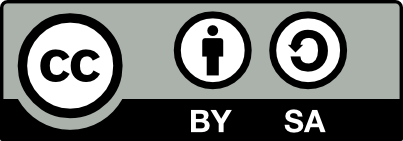 This work is licensed under a Creative commons Attributions Sharealike. This work is licensed under a Creative commons Attributions Sharealike.
|
Sobre este tutorial
Este tutorial está realizado exclusivamente usando herramientas libres.
Enlaces
Videotutoriales de referencia
Tutoriales que me han sido muy útiles para la generación de la temporada 2. He aprendido muchísimo con ellos. ¡Gracias!
- Tutorial de NormandC sobre acotaciones usando el módulo draft
- Tutorial de Peter Peterle sobre colocación de bocetos en cualquier plano
- Acotando en 2D, por cad1919. Nueva extensión para poner cotas en 2D
|
|
Proyecto Clone wars: Construye tu impresora 3D opensource! |
 |
Proyecto RepRap: Impresoras 3D auto-replicantes. El origen de la revolución de las impresoras 3D opensource |
 |
Obijuan Academy, Tu academia rebelde! ;-) |